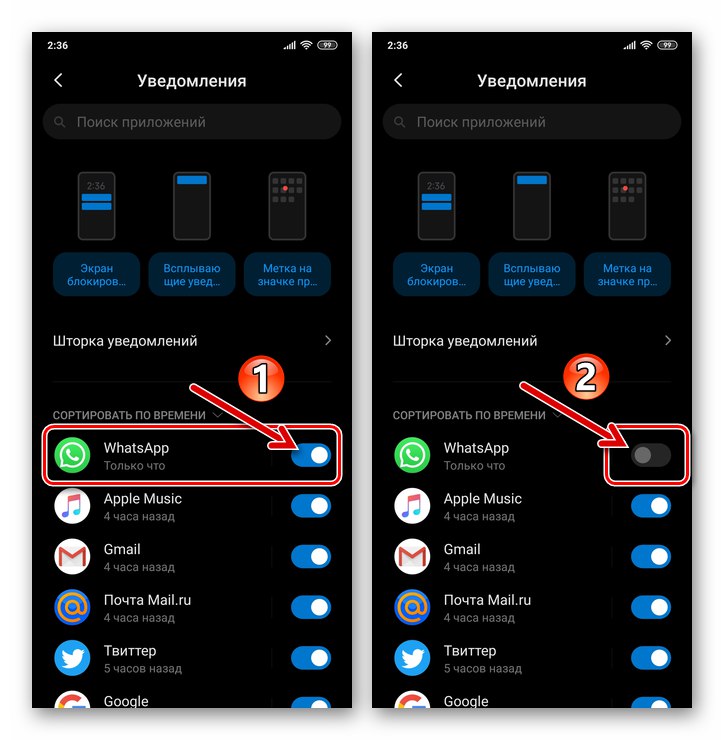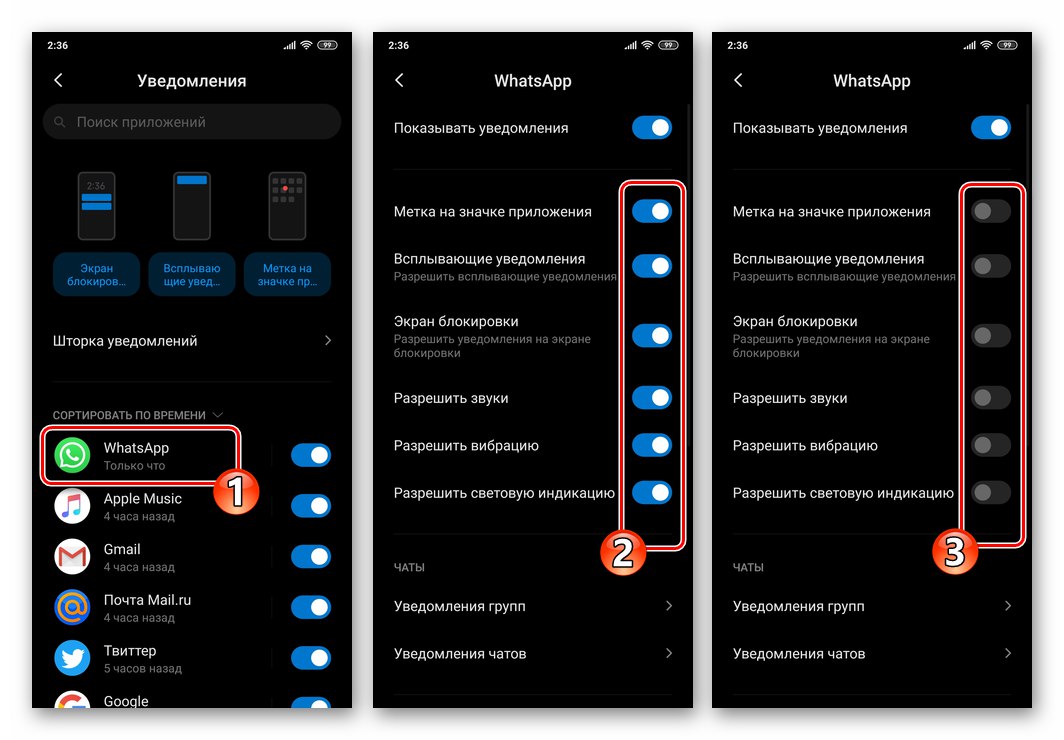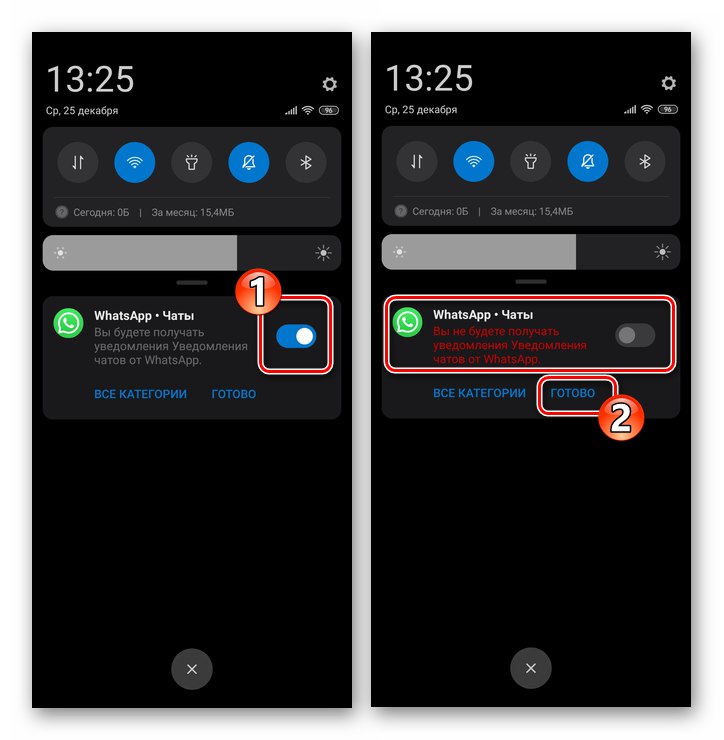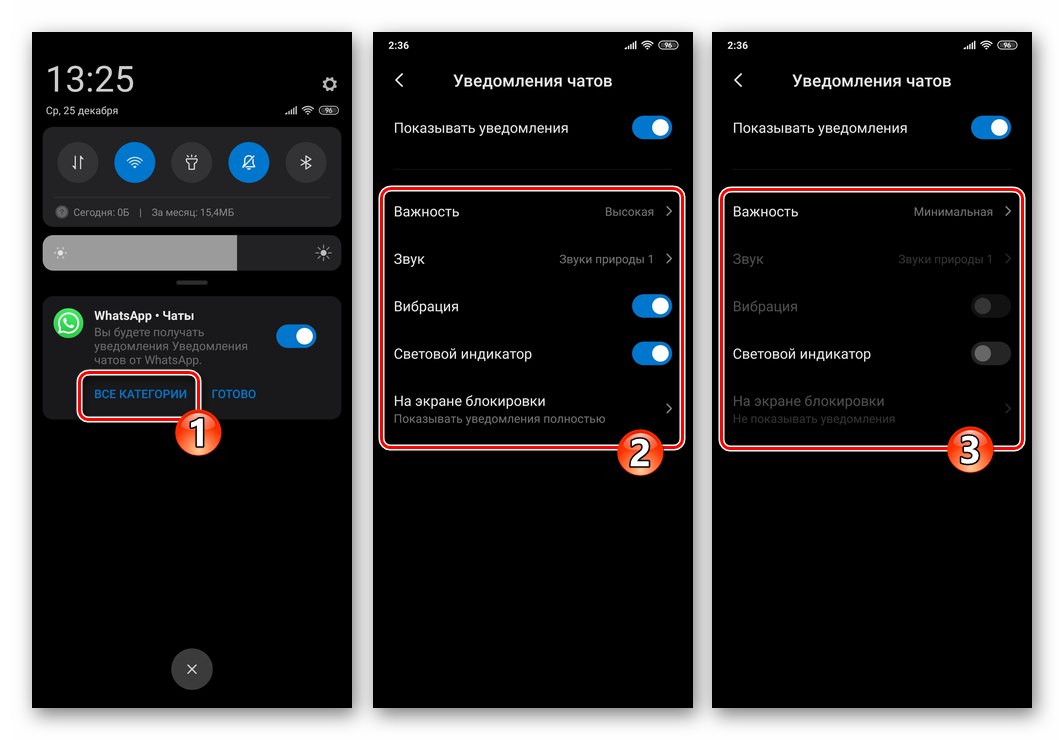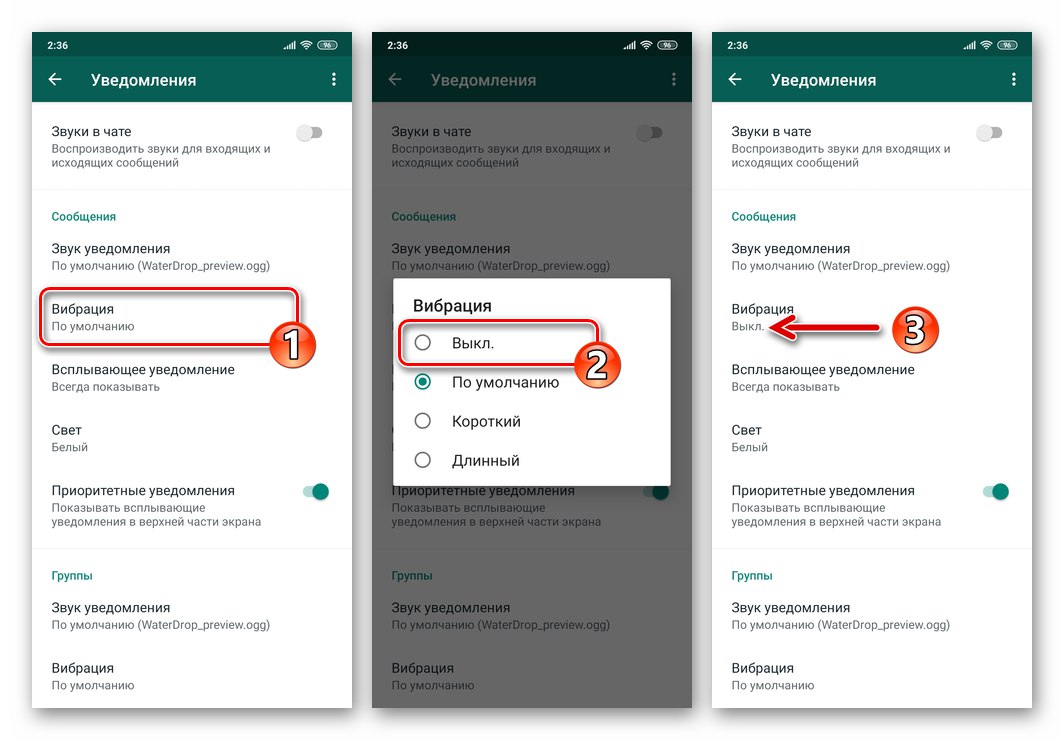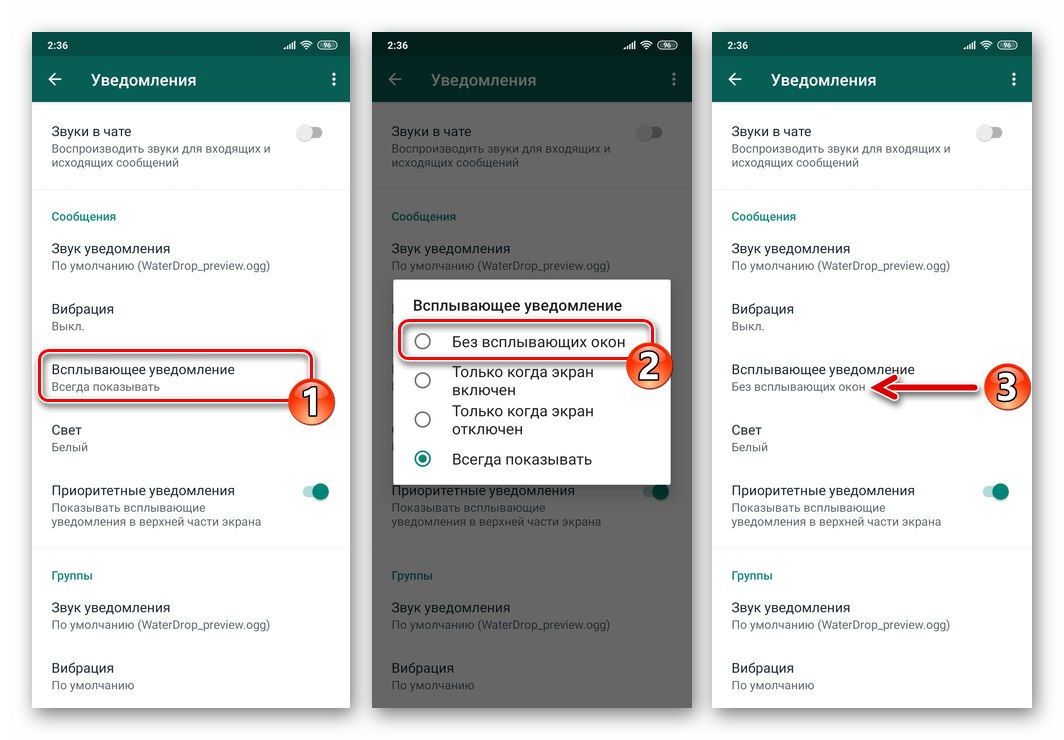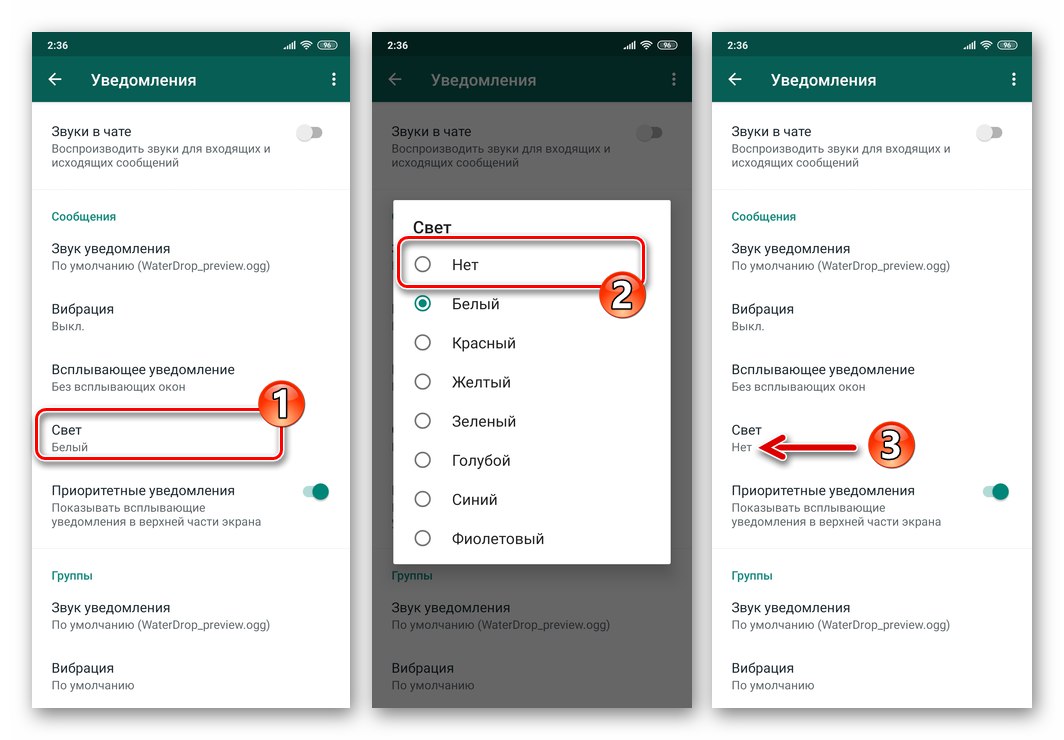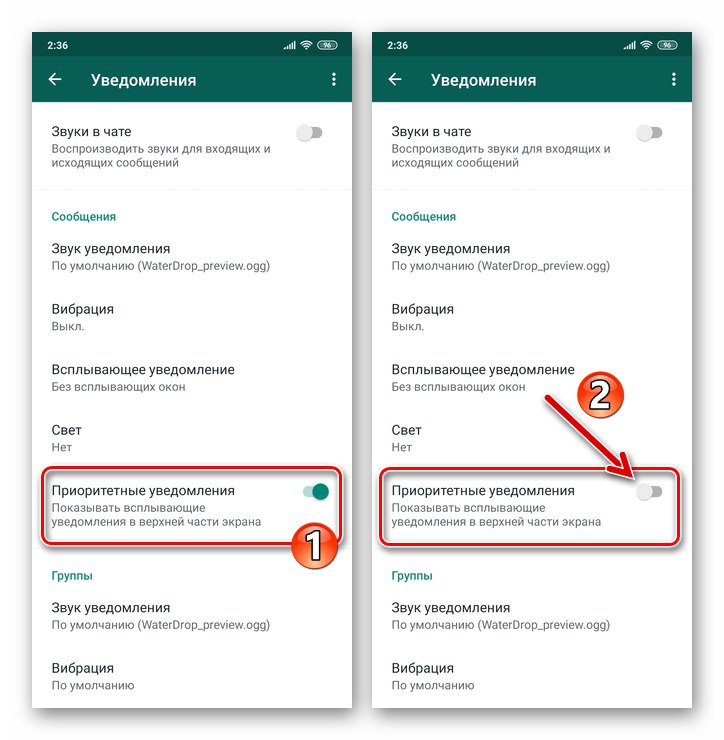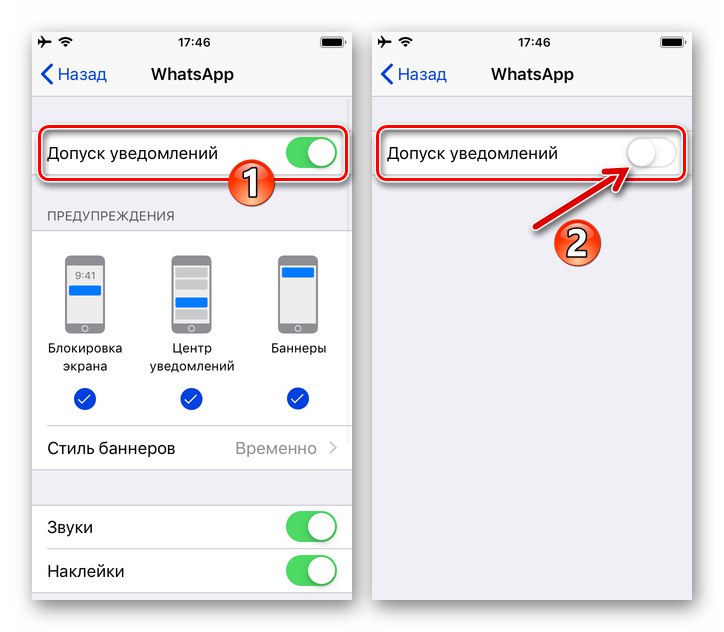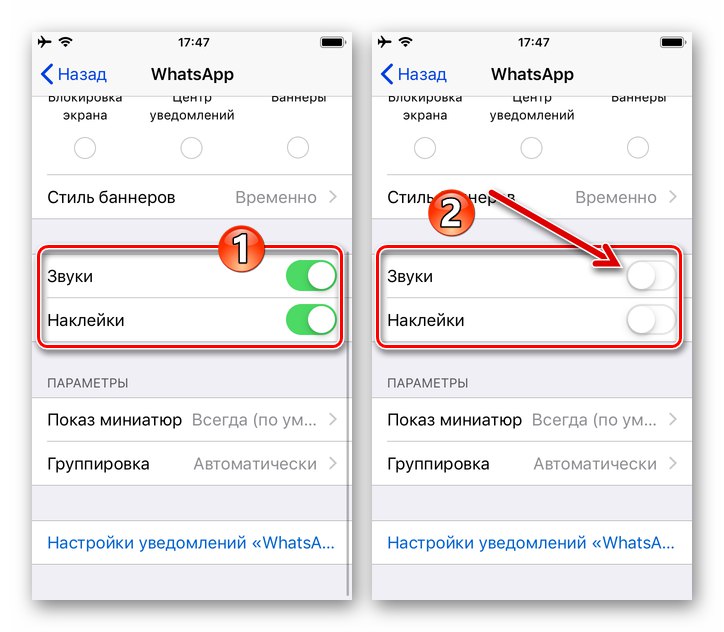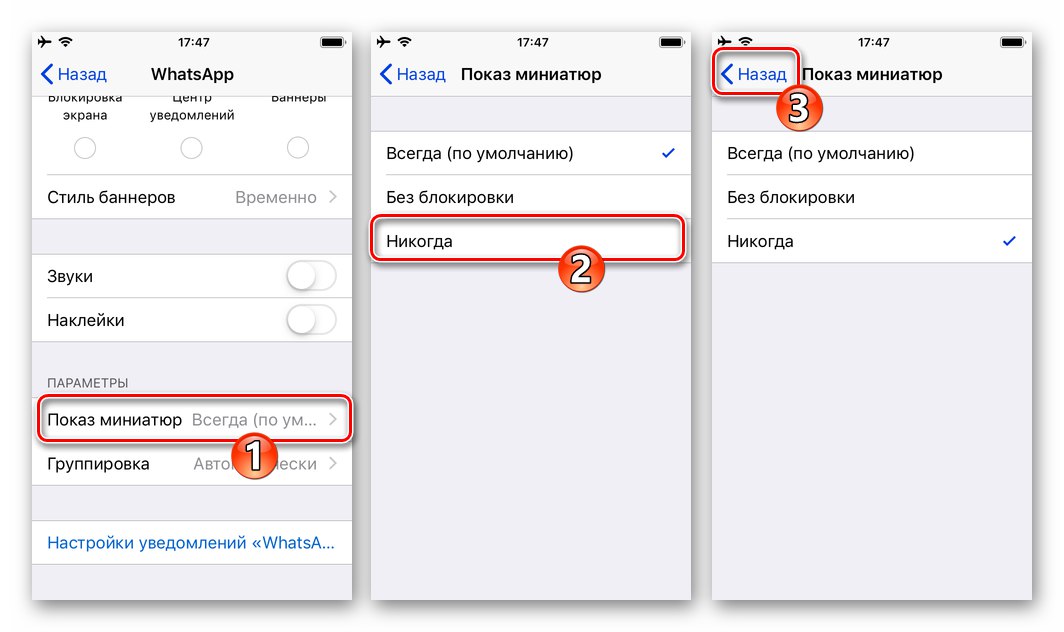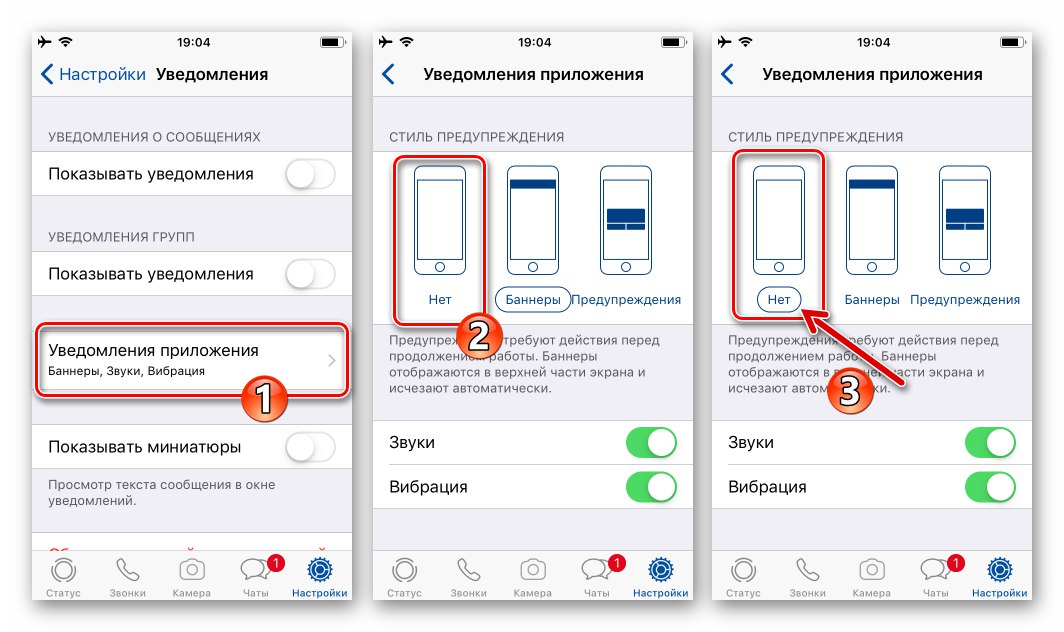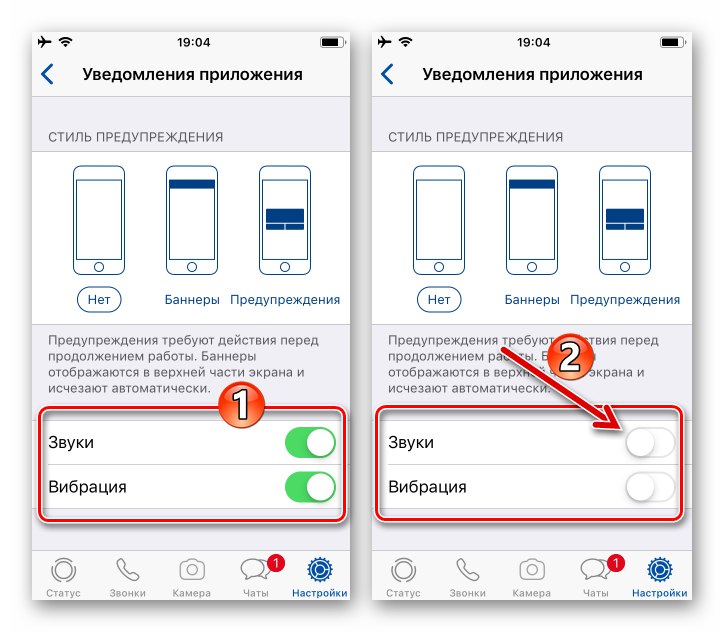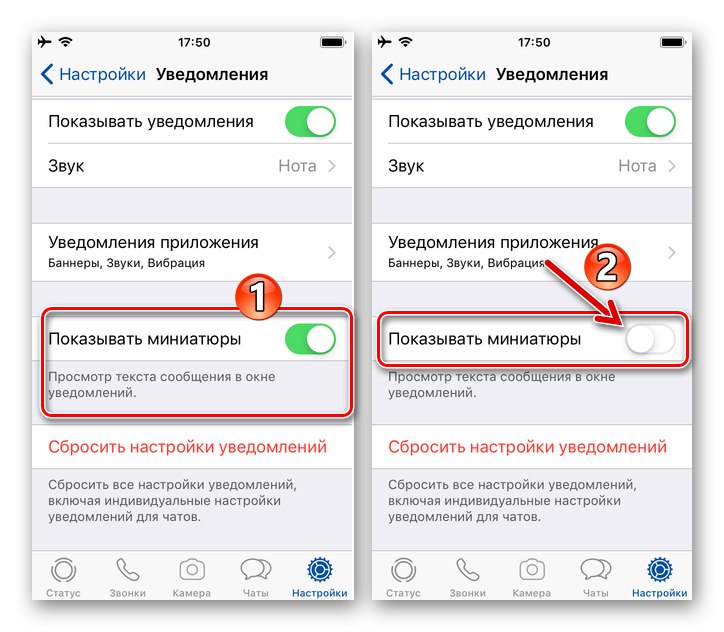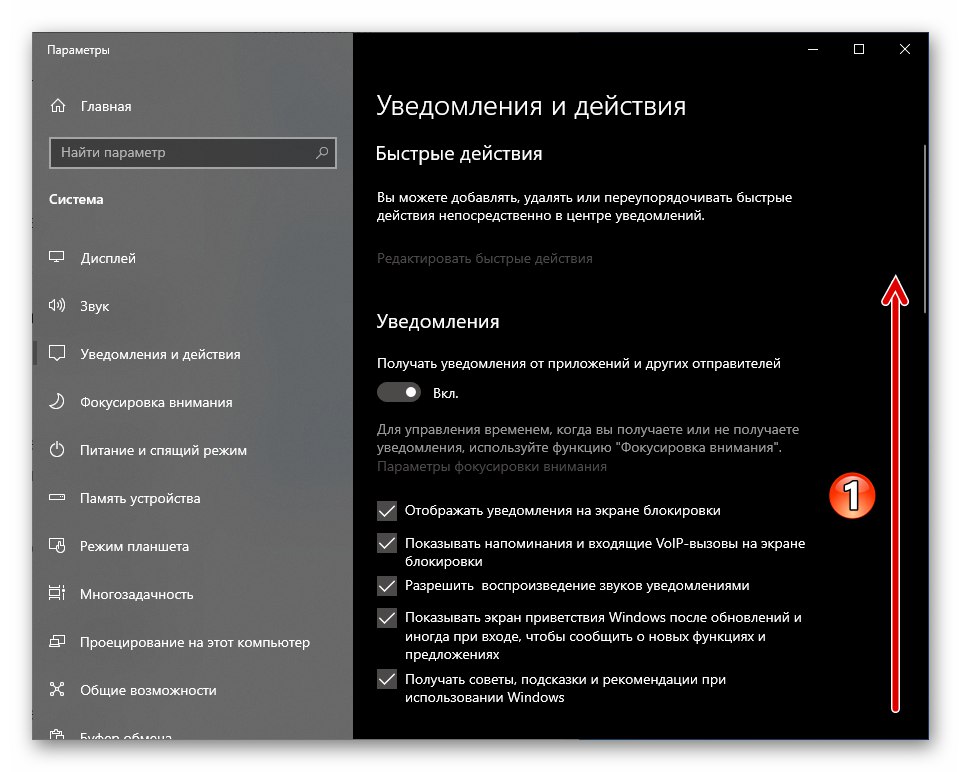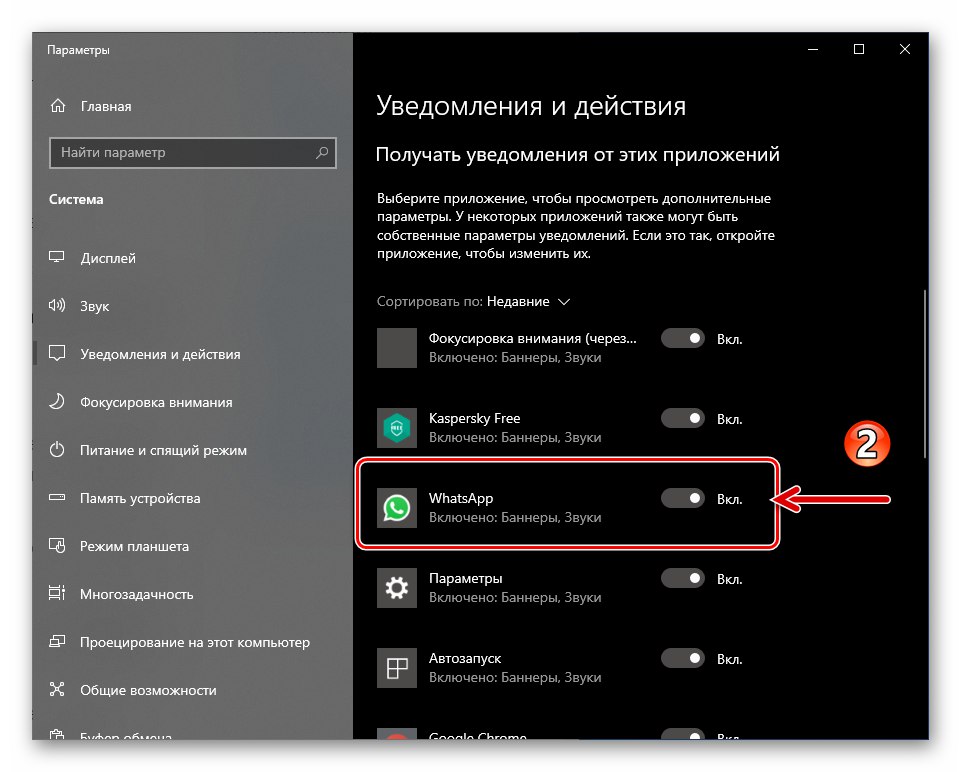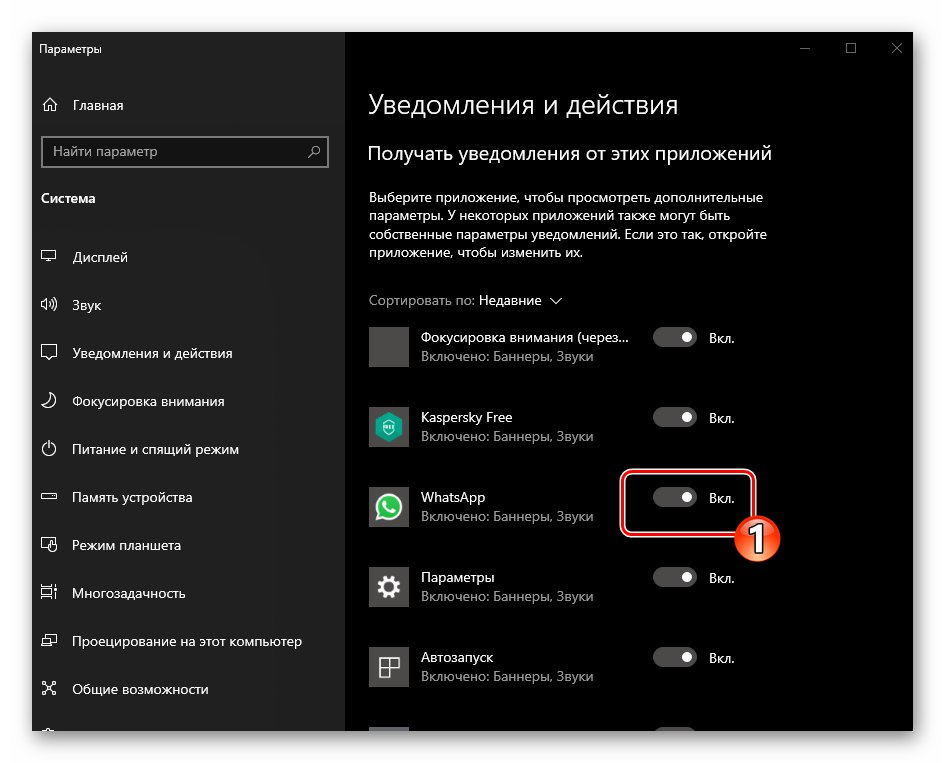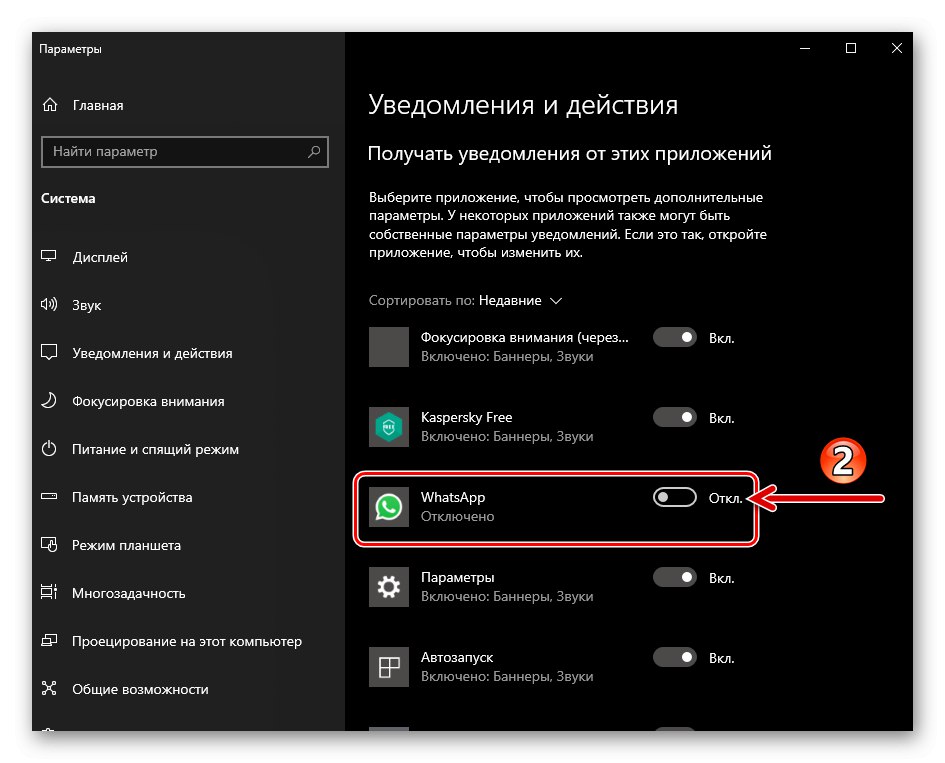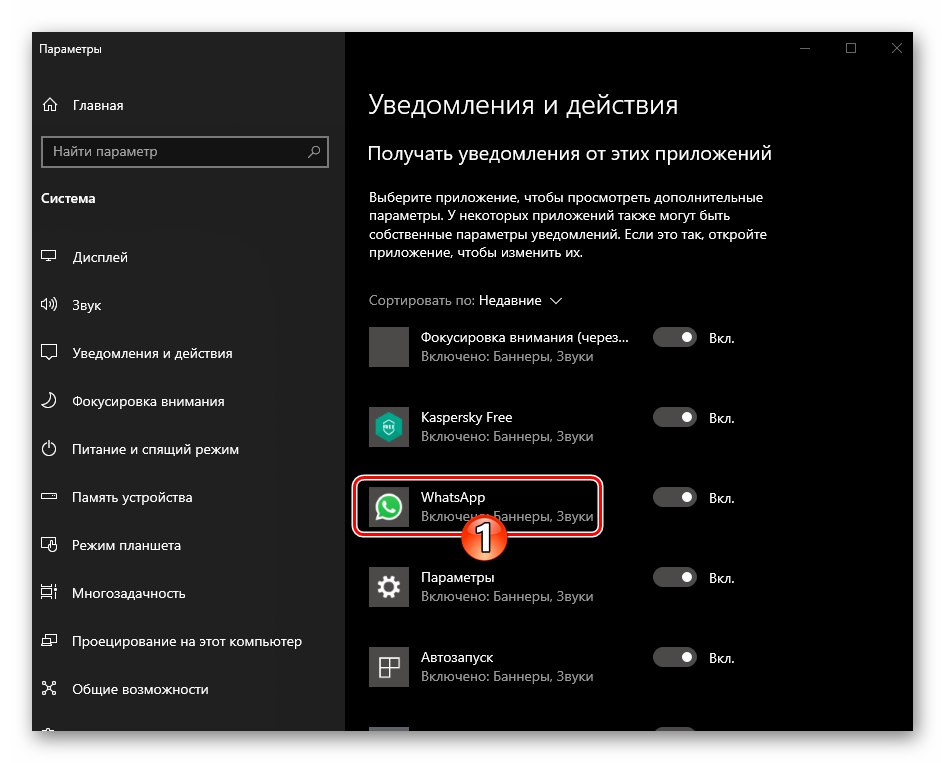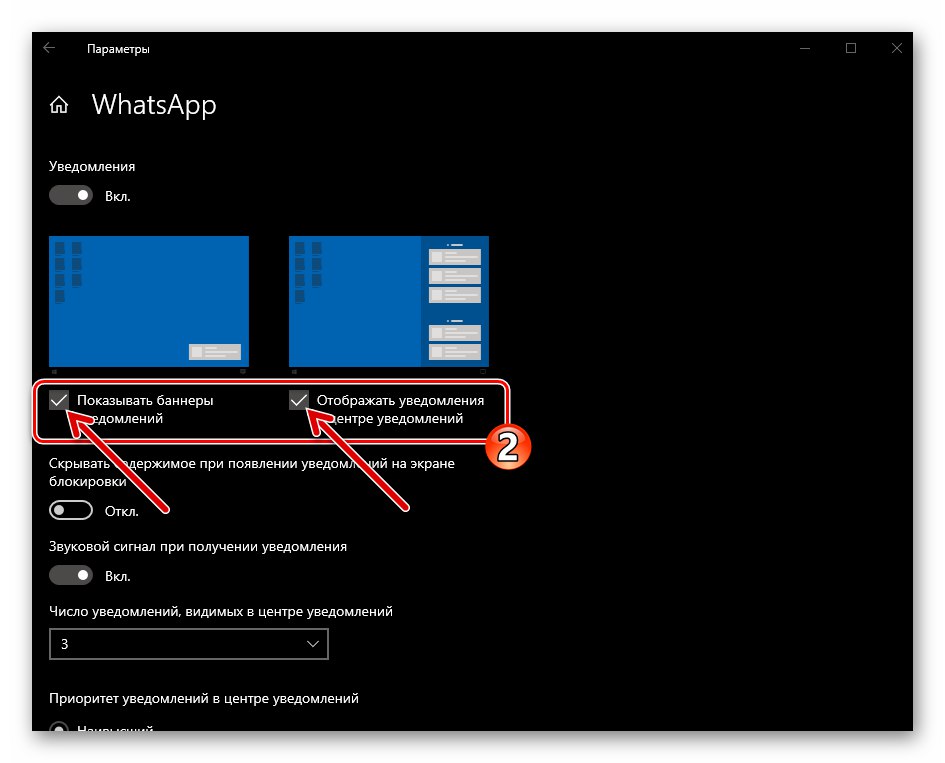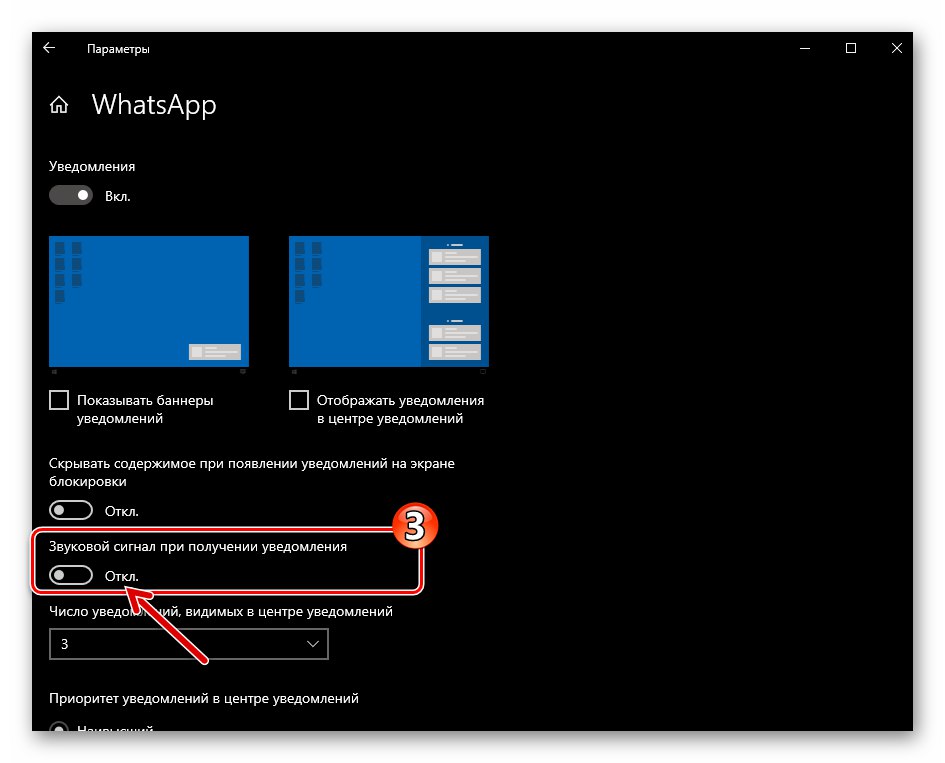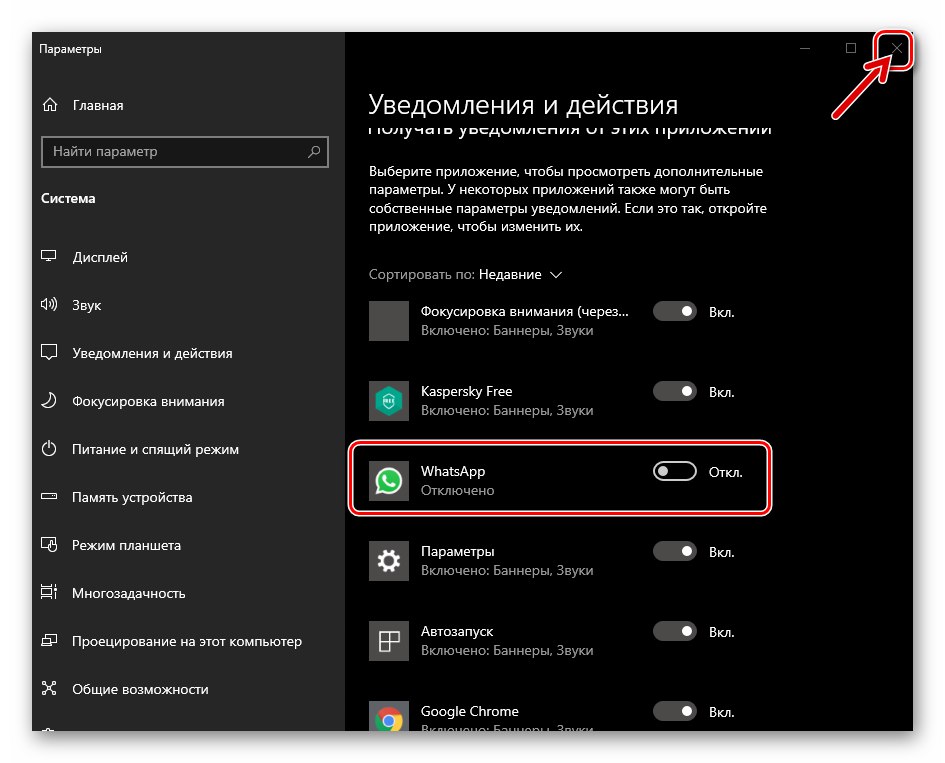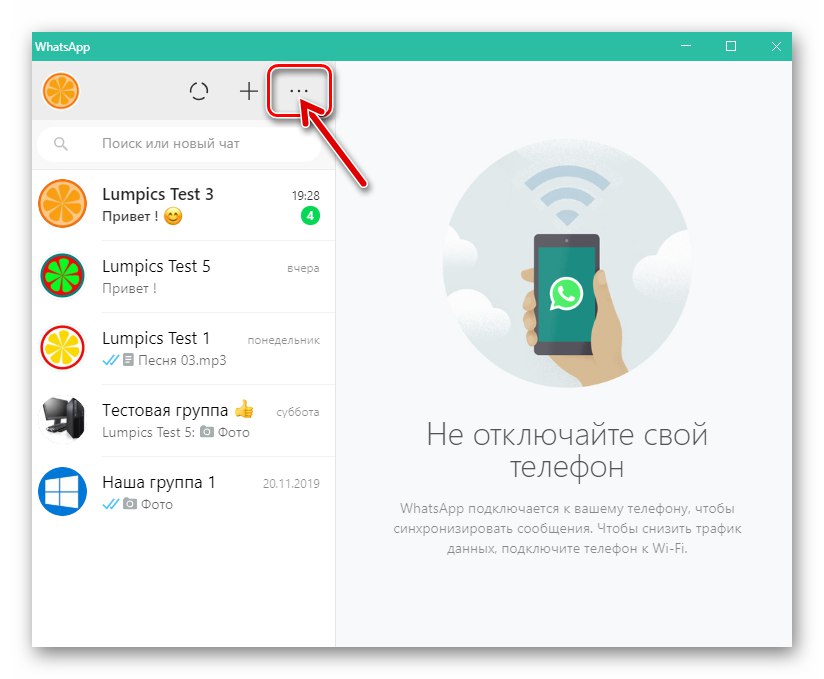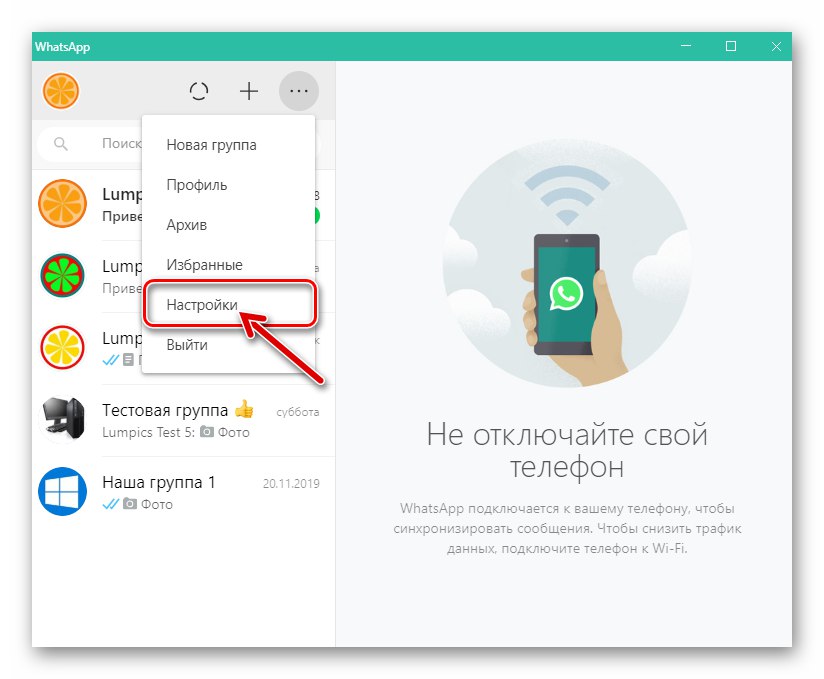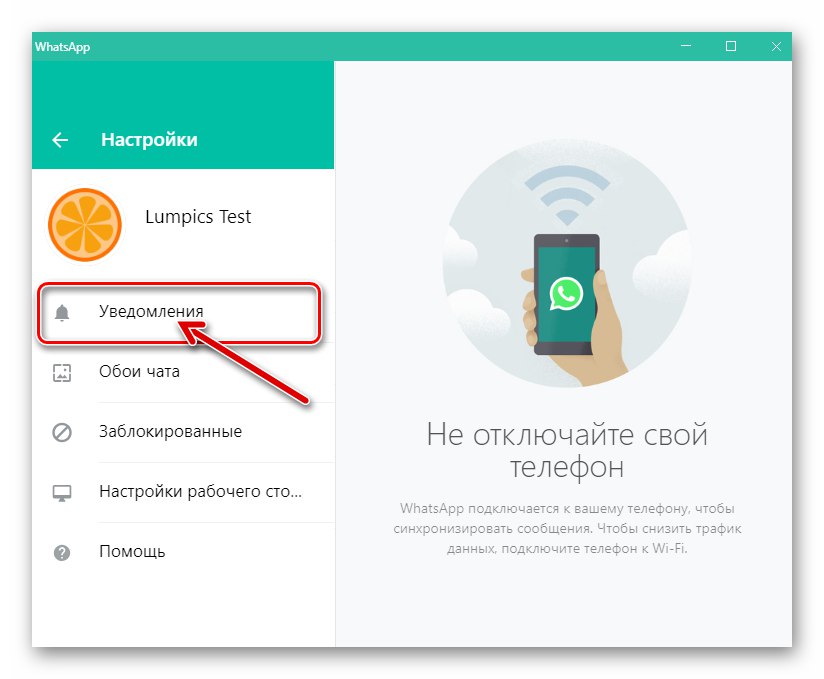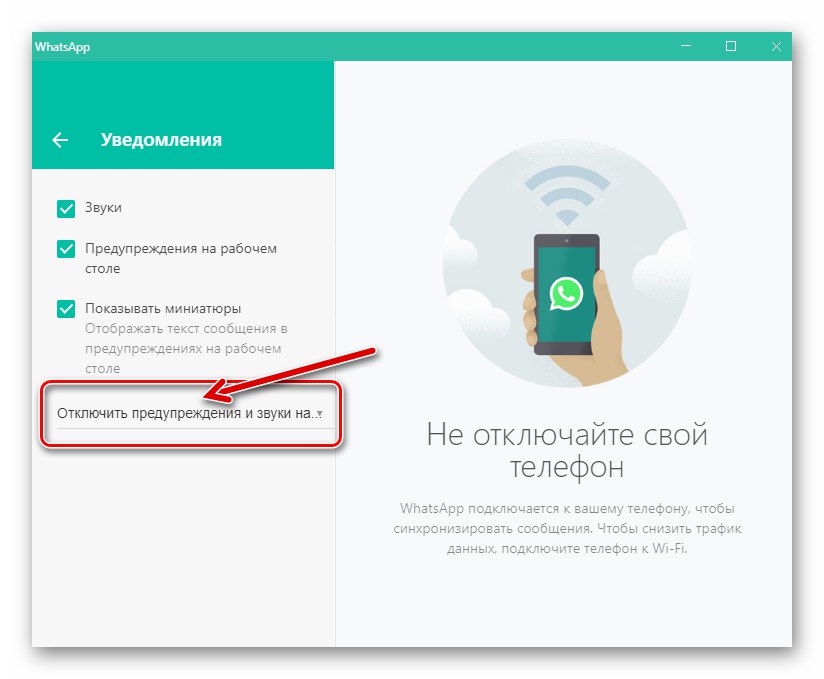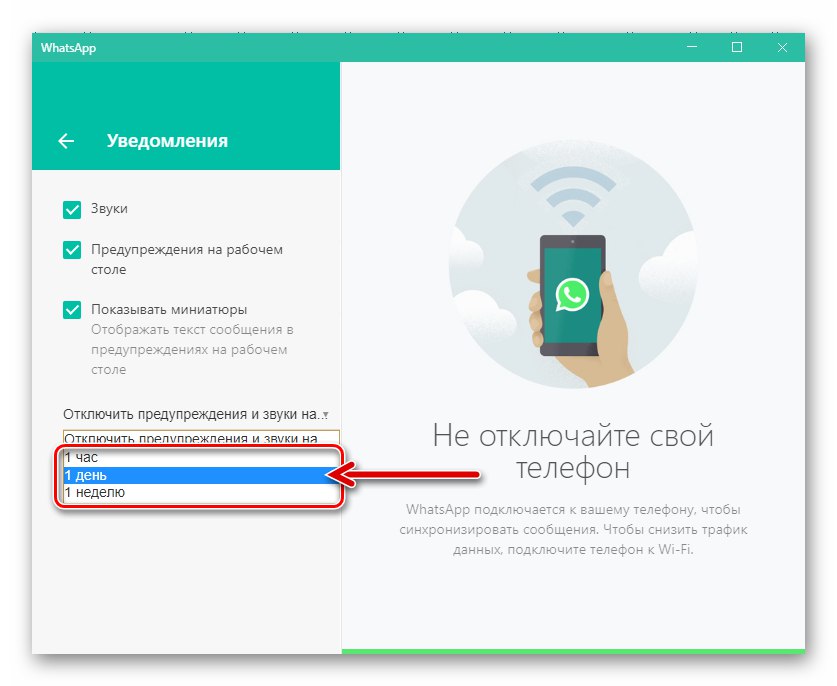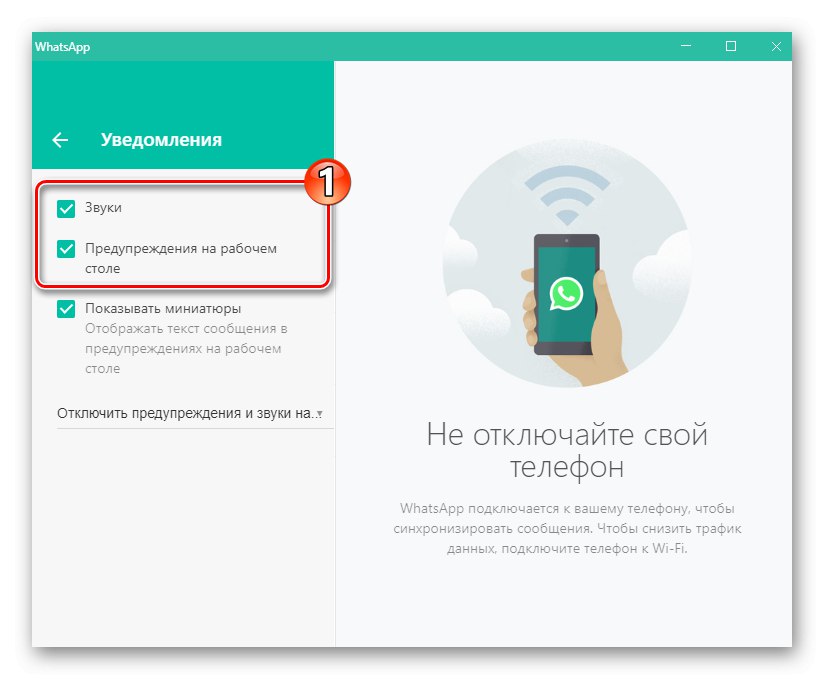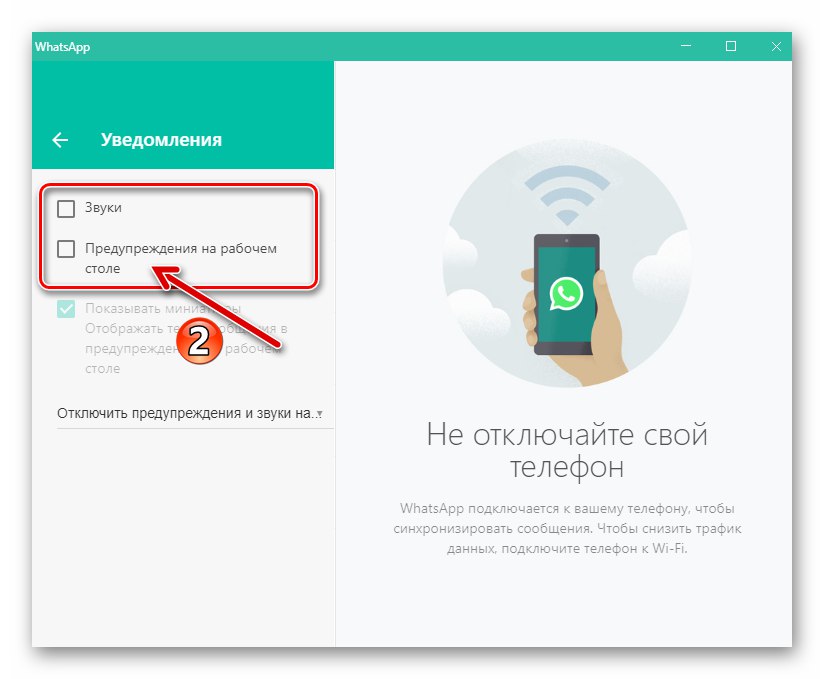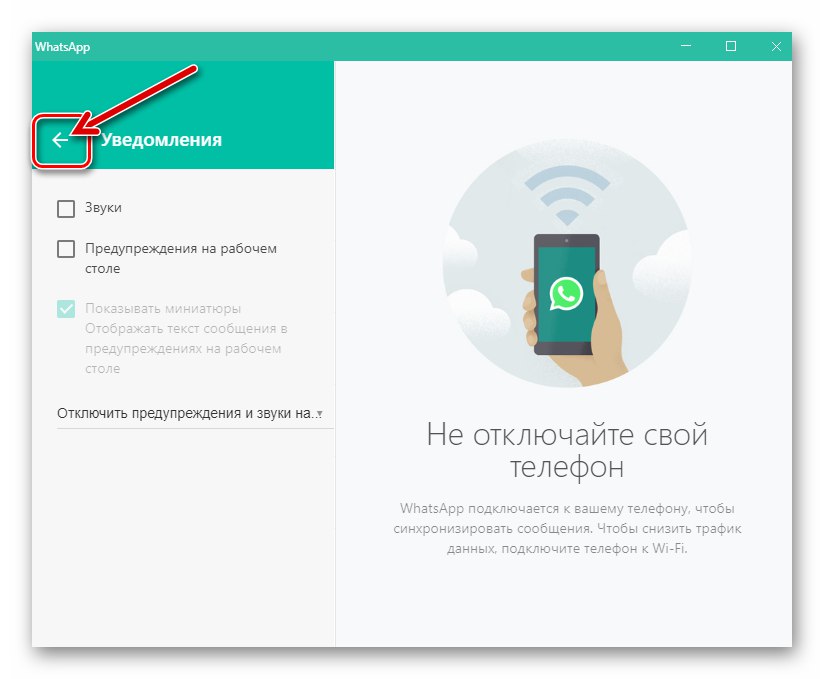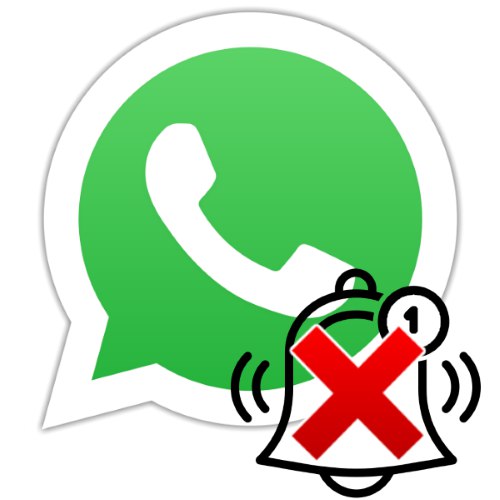
با وجود تعداد زیادی چت و گروه جداگانه در WhatsApp ، علائم مربوط به فعالیت شرکت کنندگان می تواند به طور جدی در استفاده از سایر برنامه ها تداخل ایجاد کند و یا گیرنده اعلان ها را از موضوعات مهم منحرف کند. در چنین شرایطی ، یک خواسته و گاهی نیاز به غیرفعال کردن اعلان ها از پیام رسان وجود دارد ، به طور جزئی ، به طور موقت یا دائمی. بیایید ببینیم که چگونه این مشکل را در دستگاه Android ، iPhone و PC حل کنیم.
قبل از شروع به توصیف روشهای حل مسئله بیان شده در عنوان مقاله ، یادداشت می کنیم که چتهای گروهی با بالاترین شدت تولید اعلان در WatsAp مشخص می شوند و اغلب برای ایجاد راحتی هنگام استفاده از پیام رسان در این جنبه ، فقط غیرفعال کردن تنها سیگنالهایی است که از بیشترین تعداد یا بیشتر همه جوامع این رویه قبلاً در یکی از مقالات منتشر شده در وب سایت ما مورد بحث قرار گرفته است.
جزئیات بیشتر: اعلان ها را در چت های گروهی پیام رسان WhatsApp غیرفعال کنید
در این مقاله ، ما نشان خواهیم داد كه چگونه كاملاً اعلان هایی را كه پیام رسان قادر به ارسال آنهاست غیرفعال كنید و این كار را به طور جداگانه در نسخه های Android ، iOS و Windows برنامه های كاربر WhatsApp انجام خواهیم داد.
اندروید
اقداماتی برای غیرفعال کردن ورودی از WhatsApp برای آندروید اعلان ها دو نوع هستند - هم برنامه و هم سیستم عامل می تواند بر این اساس پیکربندی شود. انتخاب روش خاصی برای حل مسئله بیان شده در عنوان مقاله تا حدود زیادی به عادت ها و ترجیحات شما بستگی دارد.
روش 1: تنظیمات سیستم عامل Android
مانند بسیاری از جنبه های دیگر "رفتار" نرم افزار در یک محیط "ربات سبز" ، روند نمایش اعلان ها از واتس اپ توسط خود سیستم عامل قابل تنظیم است و شما فقط باید دستورالعمل های مناسب را صادر کنید. با استفاده از یکی از سه روش می توانید به پیکربندی دسترسی پیدا کنید.
همچنین بخوانید: اعلان ها را در Android خاموش کنید
در نسخه های مختلف اندروید و بسته به نوع پوسته نرم افزار دستگاه ، عناصر رابط سیستم عامل که در زیر توضیح داده شده متفاوت به نظر می رسند و ترتیب آنها نیز کمی متفاوت است!
مرکز اطلاع رسانی
- قابل اعتماد و متخصص "تنظیمات" سیستم عامل Android با لمس نماد تماس آنها در دسک تاپ یا در شاتر سیستم.
- در لیست دسته های پارامترهای سیستم متغیر ، پیدا کنید "اطلاعیه" و به این بخش بروید. بعداً ، در صورت لزوم ، لیست نرم افزارهای نصب شده روی دستگاه را پیمایش کنید و مورد را در آن پیدا کنید "Whatsapp".
- اقدامات زیر دو برابر است:
- برای غیرفعال کردن اعلان ها در مورد فعالیت شرکت کنندگان WatsAp ، سوئیچ واقع در سمت راست نام برنامه را کاملاً به موقعیت حرکت دهید "خاموش".
- اگر برخی از اعلان ها باید فعال باشند ، با ضربه زدن روی نام پیام رسان به تنظیمات پیشرفته آنها بروید. در صفحه بعدی ، برای غیرفعال کردن سیگنال های "غیرضروری" از سوئیچ ها استفاده کنید.
![WhatsApp برای Android در تنظیمات سیستم عامل اعلان های پیام رسان را کاملاً غیرفعال می کند]()
![WhatsApp برای Android انواع خاصی از اعلان ها را از طریق تنظیمات سیستم عامل غیرفعال می کند]()
- پس از تکمیل پیکربندی ، خارج شوید "تنظیمات" اندروید و استفاده از پیام رسان را طبق معمول شروع کنید. اکنون اعلان ها از WhatsApp مطابق با قوانین تعیین شده در مرحله بالا دریافت می شوند.
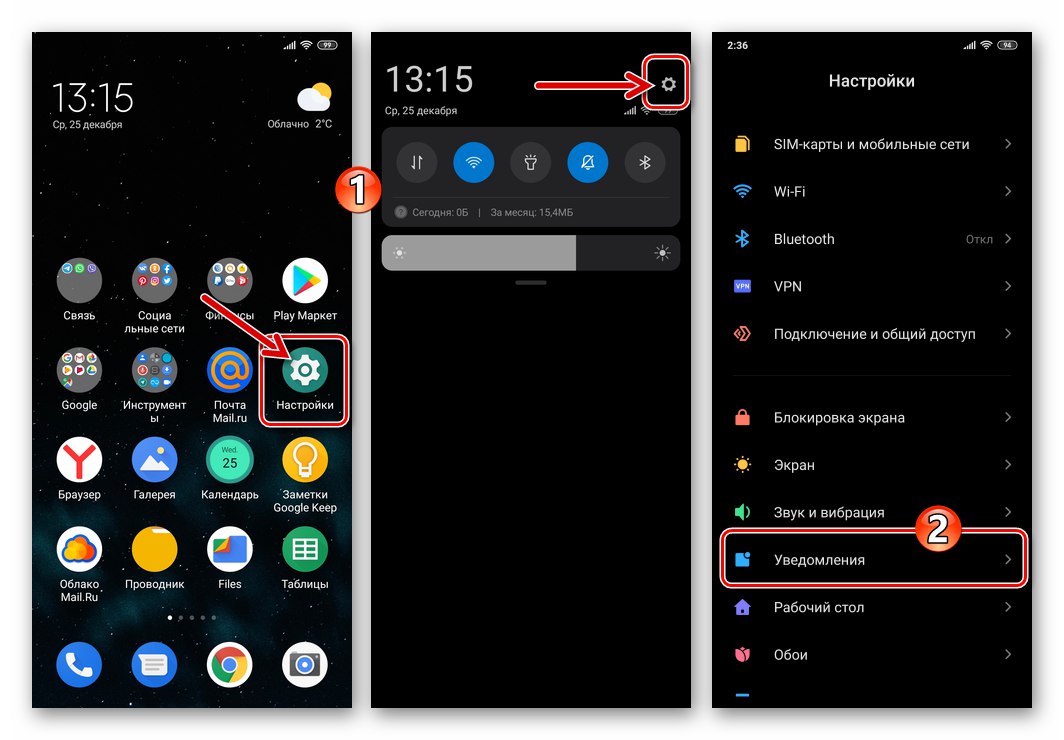
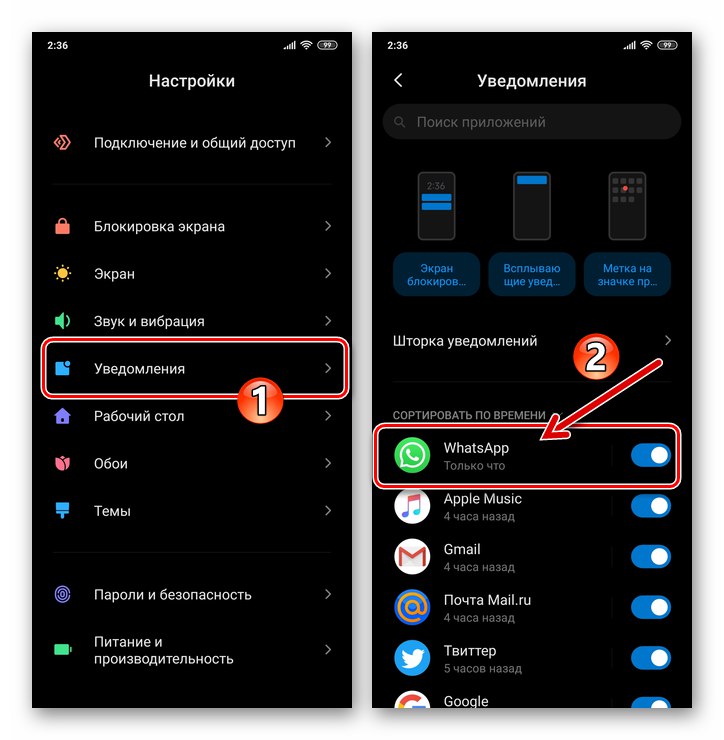
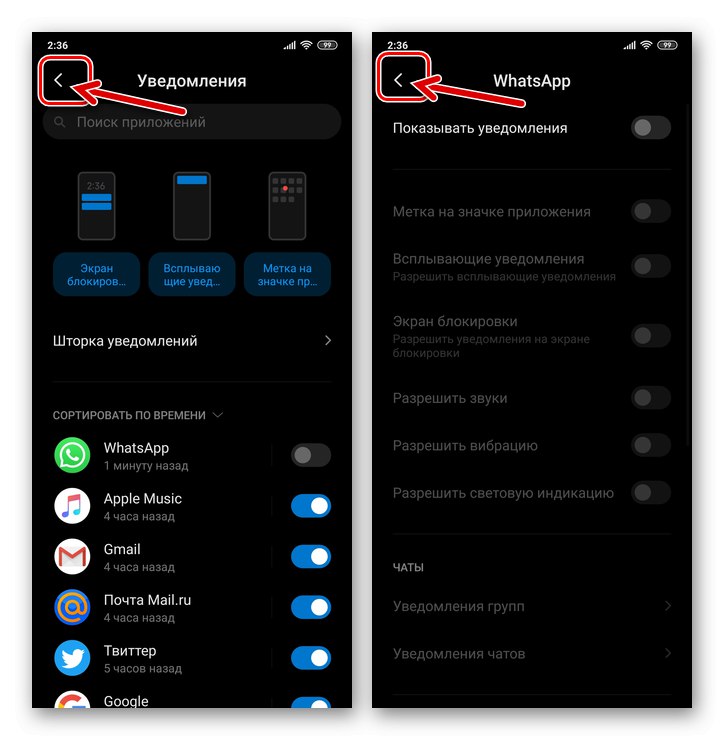
تنظیمات برنامه
- باز کن "تنظیمات" گوشی هوشمند و رفتن به بخش "برنامه های کاربردی".
- ضربه بعدی بزنید "همه برنامه ها"، در لیست نرم افزارهای نصب شده که ظاهر می شود ، پیدا کنید "Whatsapp" و روی نام آن ضربه بزنید.
- در صفحه با اطلاعاتی درباره مشتری WatsAp و گزینه های قابل استفاده برای وی ، کلیک کنید "اطلاعیه".
- برای غیرفعال کردن کامل اعلان ها از WhatsApp ، روی سوییچ کلیک کنید "نشان دادن اعلانات" به موقعیت "خاموش"... با اعمال سایر موارد لیست نمایش داده شده روی صفحه ، می توانید دریافت سیگنال های مربوط به حوادث رخ داده در پیام رسان را با تنظیم منع نمایش / پخش فقط انواع خاصی از رویدادها ، با انعطاف پذیری بیشتری تنظیم کنید.
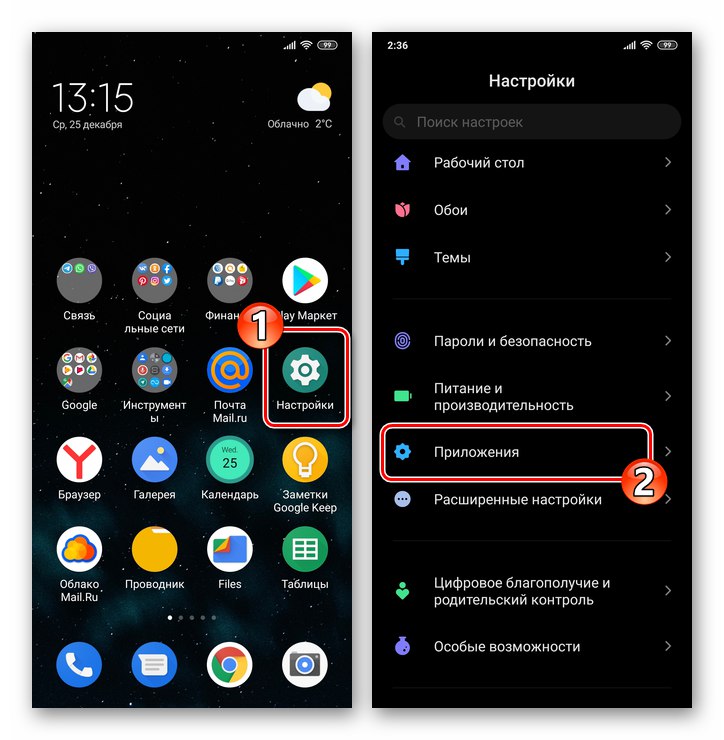
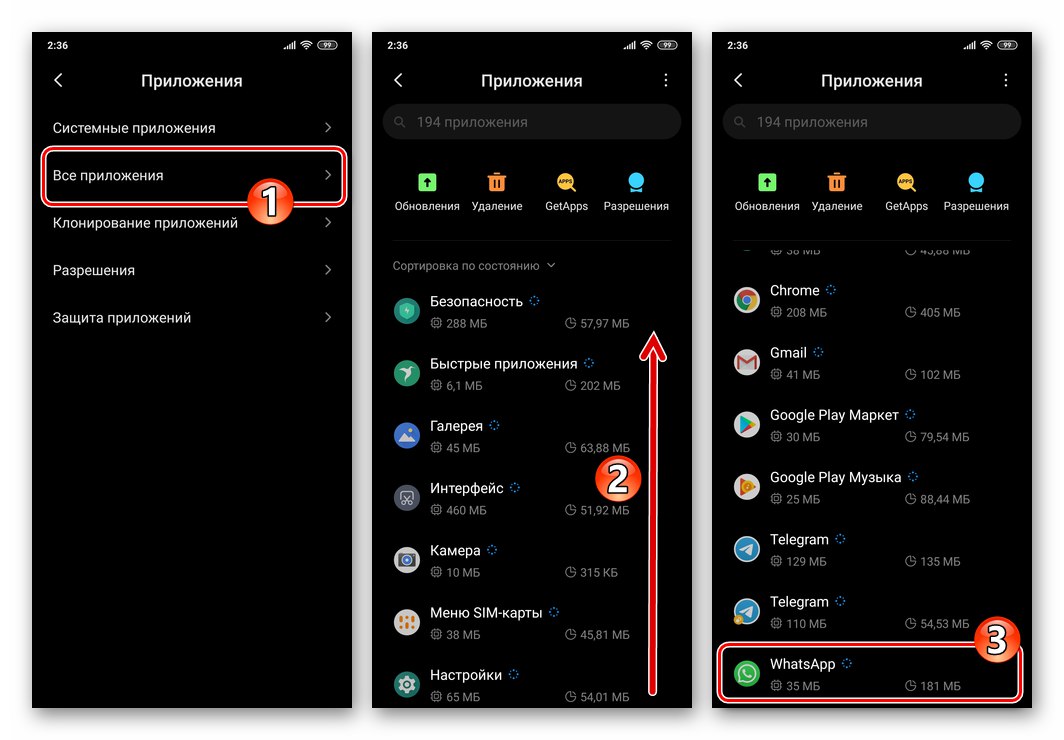
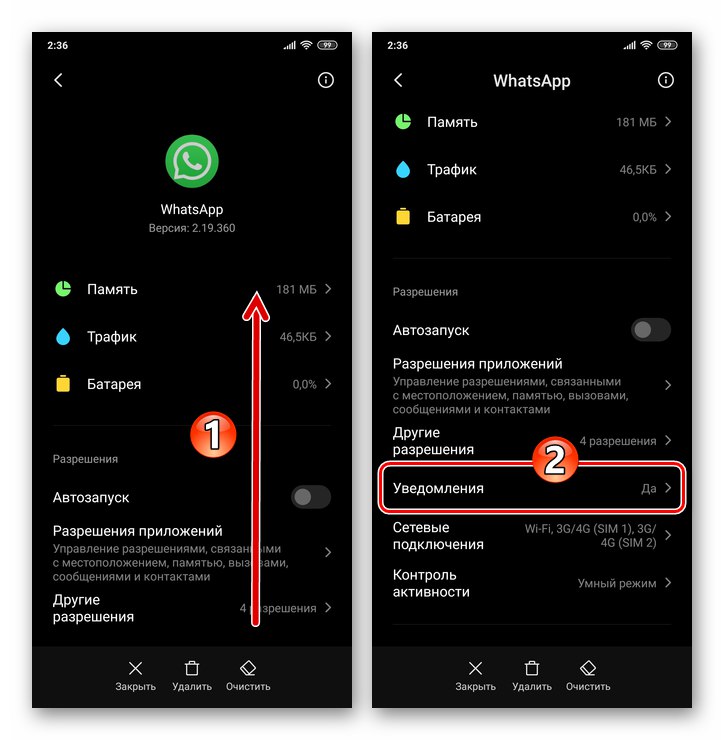
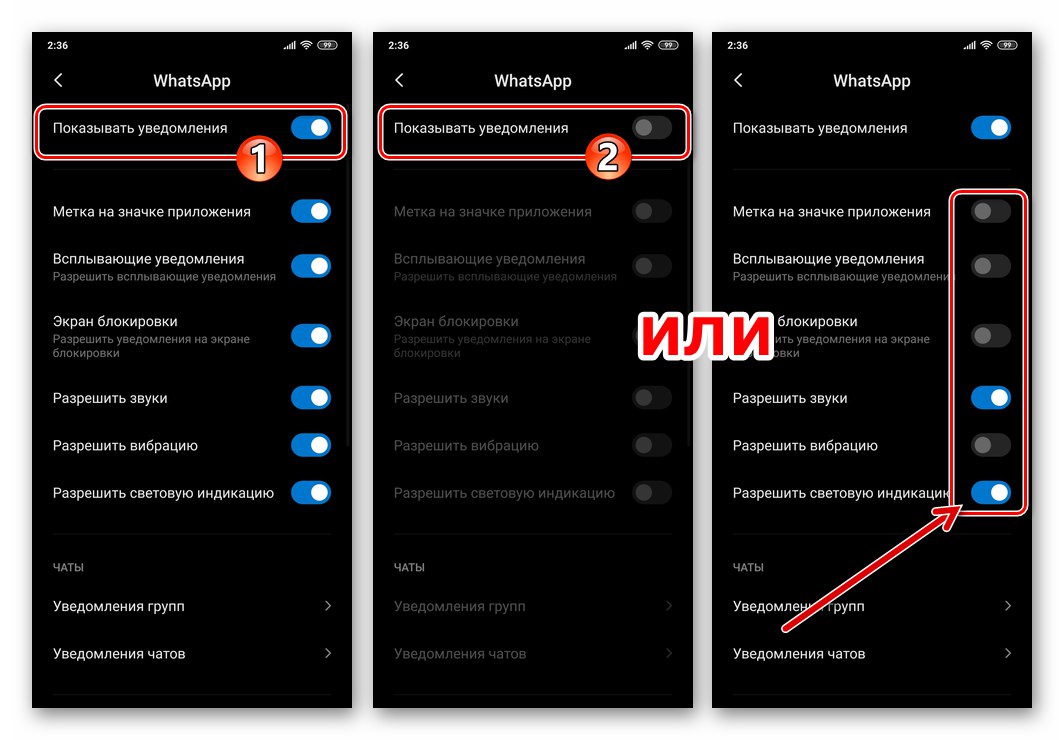
پرده
سریع ترین راه برای رفتن به صفحه ای با قابلیت ممنوعیت نمایش اعلان ها با ورود یکی از آنها از پیام رسان آغاز می شود.
- پس از دریافت سیگنال از WhatsApp به صورت پنجره بازشو ، نوار وضعیت دستگاه را به پایین بکشید و شاتر سیستم Android را از این طریق باز کنید.
- منطقه ای را که هشدار را از پیام رسان نمایش می دهد به سمت چپ حرکت دهید. در نتیجه ، دو دکمه نمایش داده می شود - روی دنده شکل ضربه بزنید.
- سپس دو راه وجود دارد:
- سوئیچ نمایش داده شده را غیرفعال کنید "شما از WhatsApp اعلان دریافت خواهید کرد" و ضربه بزنید "انجام شده" برای ممنوعیت دریافت کلیه اعلان ها از پیام رسان.
- یا فشار دهید "همه دسته بندی ها"، شما را به صفحه ای هدایت می کند که می توانید انواع خاصی از هشدارها را خاموش کنید.
![WhatsApp برای آندروید - اعلان های پیام رسان را کاملاً از پرده غیرفعال کنید]()
![WhatsApp برای آندروید - تغییر به غیرفعال کردن اعلان های پیام رسان از شاتر سیستم]()
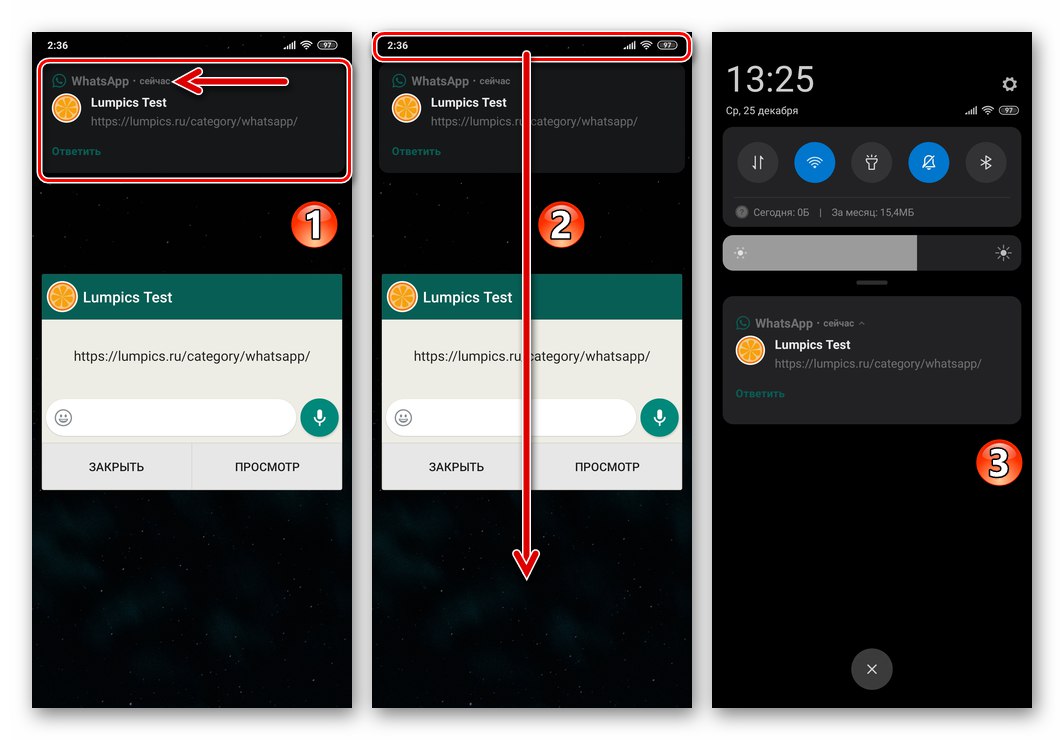
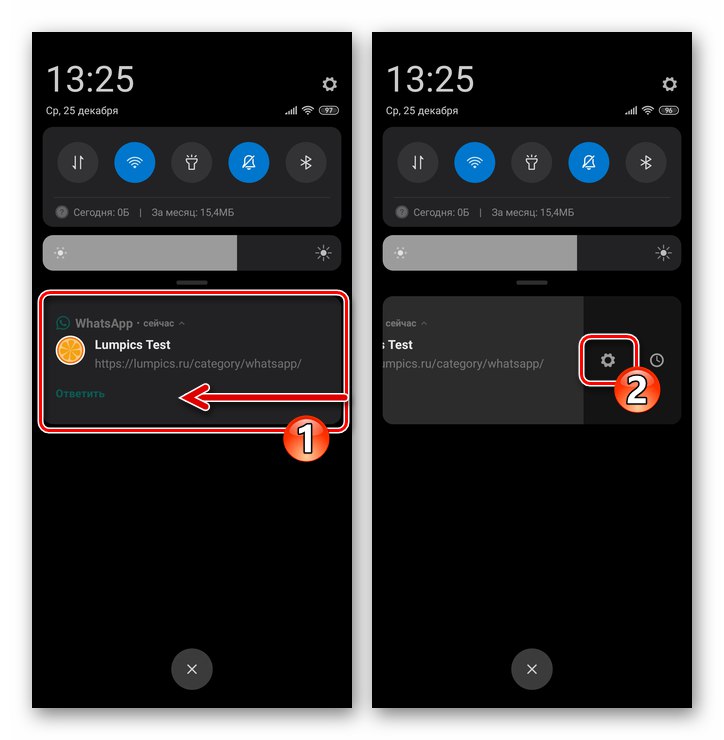
روش 2: تنظیمات WhatsApp
برای اینکه کاربر بتواند سیگنالهای تولید شده توسط WhatsApp را برای آندروید کنترل کند ، توسعه دهندگان آن را ارائه دادند "تنظیمات" برنامه ها از یک بخش ویژه استفاده می کنند - شما می توانید از آن در هر زمان برای غیرفعال کردن اعلان ها از یک نوع خاص یا همه آنها به طور همزمان استفاده کنید.
- پیام رسان را باز کنید و با منوی اصلی آن تماس بگیرید - روی سه نقطه واقع در گوشه سمت راست بالای صفحه ضربه بزنید. در فهرست ، روی ضربه بزنید ؛ "تنظیمات".
- با عنوان ، به قسمت تنظیمات برنامه WhatsApp for Android بروید "اطلاعیه".
- در نتیجه ، می توانید بلافاصله سیگنال های صوتی حاصل از چت ها را خاموش کنید. برای این کار ، روی کلید ضربه بزنید صداهای گپ بنابراین آن را به حالت غیرفعال منتقل می کند.
- بعد ، از دسته "پیام ها" شما یک فرصت دارید:
- در هنگام فعالیت شرکت کنندگان در گفتگوها و گروه هایی که عضو آن هستید ، لرزش دستگاه را خاموش کنید. کلیک کنید "ارتعاش"، انتخاب کنید "خاموش" در لیست نمایش داده شده
- از نمایش پنجره ها با اعلان های WhatsApp بر روی صفحه جلوگیری کنید. ضربه زدن "اعلان های بازشو" و سپس ضربه بزنید "بدون پنجره بازشو" در پنجره باز شده
- زنگ هشدار مربوط به شروع یک رویداد در پیام رسان را با استفاده از LED در تلفن هوشمند غیرفعال کنید. روی مورد ضربه بزنید "درخشش"، انتخاب کنید "نه" در لیست گزینه های موجود رنگ وجود دارد.
- با اعلان های WhatsApp در بالای صفحه گوشی هوشمند از پنجره های بازشو جلوگیری کنید - سوئیچ را غیرفعال کنید "اعلان های اولویت دار".
![WhatsApp برای Android هنگام دریافت اعلان از پیام رسان در تنظیمات ، Vibration را غیرفعال می کند]()
![WhatsApp برای Android منع نمایش پنجره های بازشو از پیام رسان را ممنوع می کند]()
![WhatsApp برای آندروید هنگام دریافت اعلان از پیام رسان ، چراغ روشنایی را خاموش می کند]()
![WhatsApp برای اندروید اعلان های پاپ آپ را از پیام رسان غیرفعال می کند]()
- وقتی تعریف پارامترها را تمام کردید ، خارج شوید "تنظیمات" برنامه های کاربردی - در این زمینه وظیفه عنوان مقاله ما حل شده تلقی می شود.
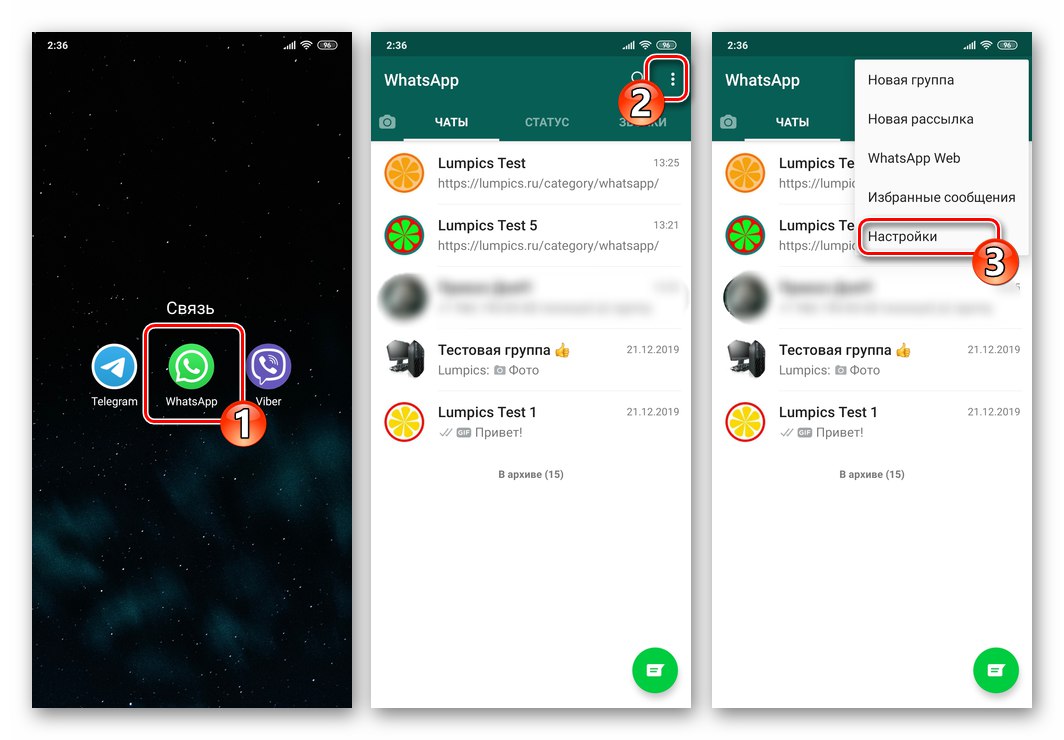
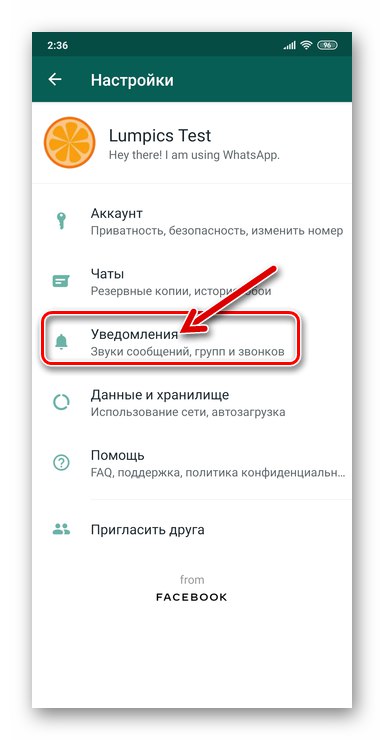
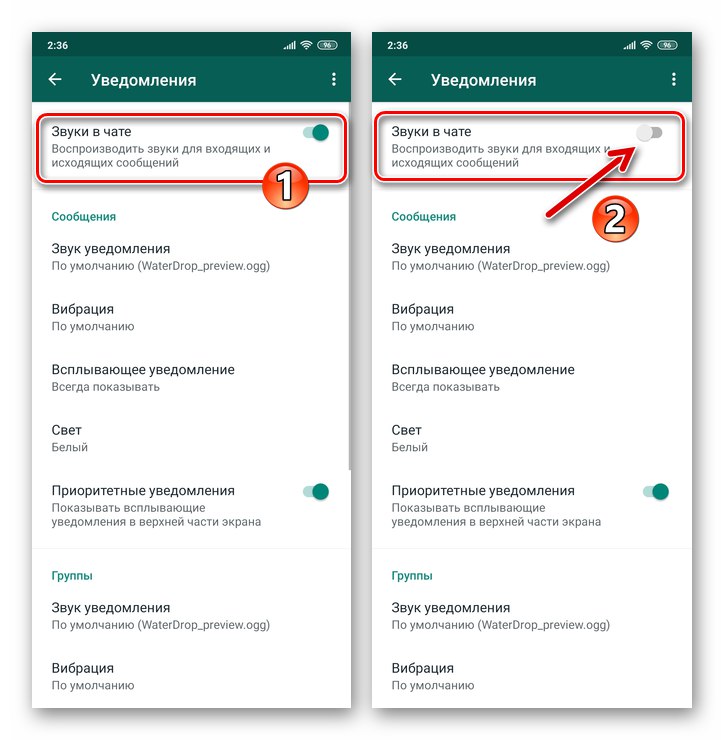
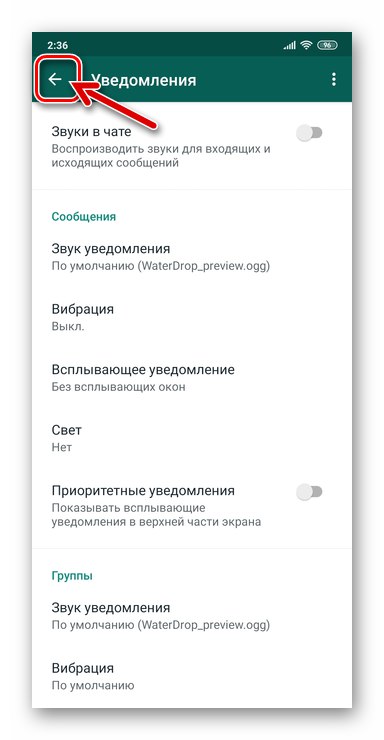
iOS
در محیط سیستم عامل "سیب" ، جایی که برنامه کار می کند WhatsApp برای آیفون، دقیقاً مانند Android فوق الذکر ، برای جلوگیری از دریافت اعلانات مربوط به وقایع رخ داده در پیام رسان ، دو روش وجود دارد - از طریق سیستم و در تنظیمات کلاینت سیستم تبادل اطلاعات
روش 1: تنظیمات iOS
اولین کاری که می تواند به منظور غیرفعال کردن سریع تمام اعلان های WhatsApp برای aiOS انجام شود ، تنظیم ممنوعیت نمایش آنها از سیستم عامل آیفون است.
- قابل اعتماد و متخصص "تنظیمات" در iOS ، بخش را باز کنید "اطلاعیه".
- از لیست گزینه های نمایش داده شده در صفحه پیمایش کنید ، مورد را پیدا کنید "Whatsapp" و روی نام پیام رسان کلیک کنید.
- علاوه بر گذر از مسیر فوق ، می توان با ضربه زدن روی نام پیام رسان در لیست اصلی ، صفحه ای با قابلیت پیکربندی اعلان های واتساپ را باز کرد. "تنظیمات" iOS و سپس کلیک بر روی مورد "اطلاعیه".
- پس دو احتمال وجود دارد:
- از نمایش اعلان های WhatsApp به طور کامل جلوگیری کنید - روی سوییچ ضربه بزنید "پذیرش اعلان ها"، بنابراین آن را به موقعیت منتقل می کند "خاموش".
- نمایش انواع خاصی از هشدارها را غیرفعال کنید. علامت کادرهای تأیید را بردارید "قفل صفحه", "مرکز اطلاع رسانی", "بنرها" مناطق "هشدارها" مطابق با درک آنها از مصلحت نشان دادن این یا آن نوع اعلان.
![WhatsApp برای آیفون در تنظیمات iOS انواع خاصی از اعلان ها را از پیام رسان غیرفعال می کند]()
و همچنین در صورت تمایل یا لزوم ، سوئیچ ها را غیرفعال کنید "صدا" و "برچسب".![WhatsApp برای آیفون اعلان های صدا و برچسب را از تنظیمات iOS غیرفعال کنید]()
روش دیگر ، می توانید ضربه بزنید "نمایش تصویر بند انگشتی" در محدوده ی "گزینه ها" را از لیست باز شده انتخاب کنید "هرگز"برای جلوگیری از نمایش پیش نمایش پیام ها در قسمت اعلان های دریافتی از WhatsApp.
![WhatsApp برای iPhone غیرفعال کردن پیش نمایش پیام در اعلان ها از طریق تنظیمات iOS است]()
![WhatsApp برای آیفون ممنوعیت نمایش همه اعلان های پیام رسان را در تنظیمات iOS تنظیم کرده است]()
- وقتی تعریف پارامترها را تمام کردید ، خارج شوید "تنظیمات" ayOS اکنون پیام رسان ، از نظر نشان دادن سیگنال های مربوط به فعالیت مخاطبین شما ، "مطابق با قوانین تعیین شده" رفتار خواهد کرد.
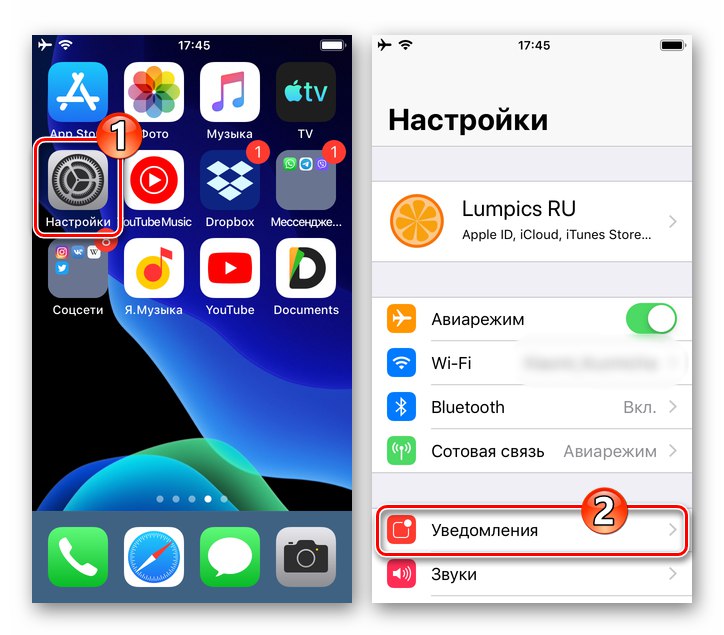
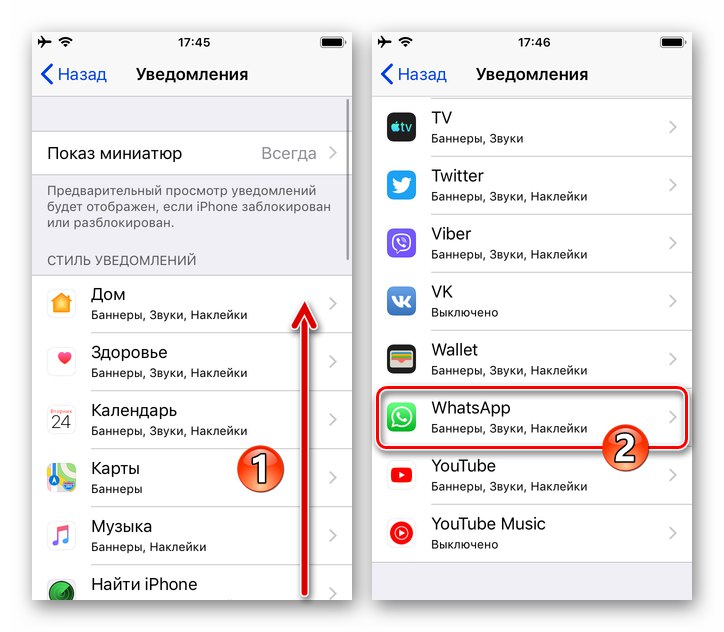
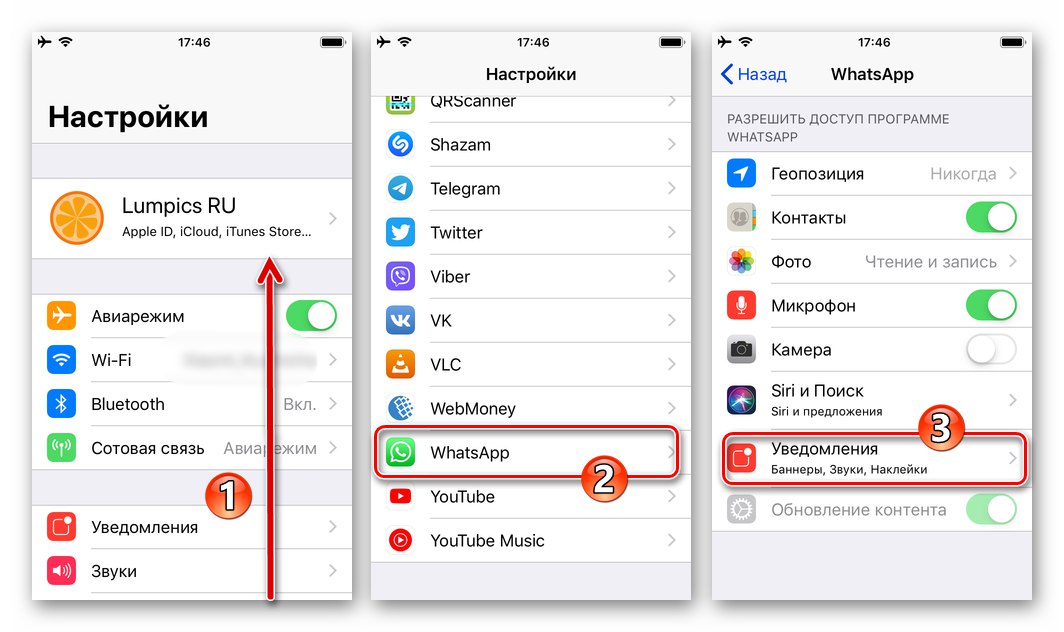
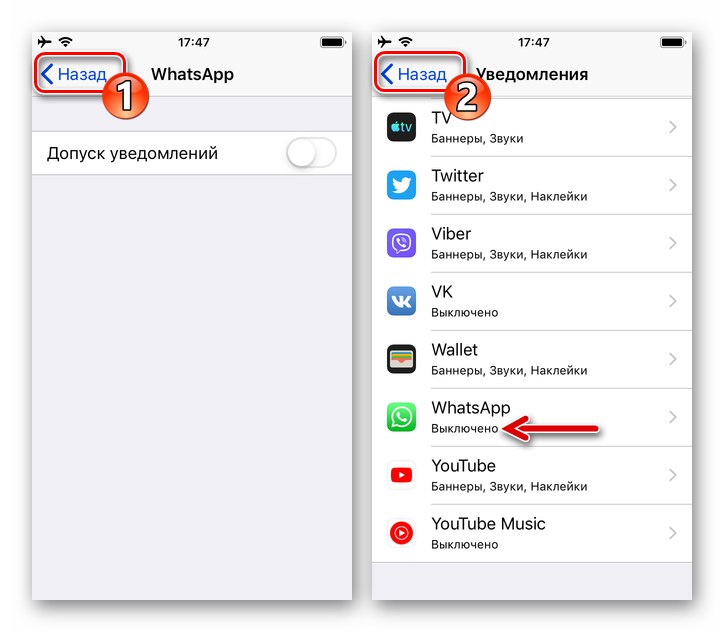
روش 2: تنظیمات WhatsApp
برای ایجاد راحتی در هنگام کار با VatsAp کافی است ، یعنی در مورد ما ، وسایلی که به معنای غیرفعال کردن اعلان ها است ، همانطور که در بالا ذکر شد ، در خود برنامه پیام رسان ارائه شده است.
- WhatsApp را راه اندازی کنید و سپس روی نمادی که در پانل پایین صفحه اصلی برنامه است ، ضربه بزنید "تنظیمات"... به قسمت گزینه ها با عنوان بروید "اطلاعیه".
- بعلاوه ، برای اینکه پیام رسانها به طور کامل از نمایش اعلانهای مربوط به فعالیت شرکت کنندگان در چت منع شوند ، سوییچ را غیرفعال کنید "نشان دادن اعلانات".
- برای انعطاف پذیری بیشتر از غیرفعال سازی کامل ، تنظیم پارامترهای دریافت اعلان از WhatsApp:
- رفتن به بخش "اعلان های برنامه"، انتخاب کنید "سبک هشدار"
![WhatsApp برای iOS - غیر فعال کردن انواع خاصی از اعلان ها در تنظیمات پیام رسان]()
و به صورت اختیاری غیرفعال کنید "صدا" و "ارتعاش".
![WhatsApp برای iOS - در تنظیمات آن اعلان های صدا و لرزش پیام رسان را غیرفعال کنید]()
- کلید رو بزن نمایش تصاویر کوچک به موقعیت "خاموش"اگر نمی خواهید متن پیام های دریافتی و پیش نمایش محتوا در پنجره های اعلان های دریافت شده از چت ها نمایش داده شود.
![WhatsApp برای iOS - غیرفعال کردن پیش نمایش پیام در اعلان های پیام رسان]()
- رفتن به بخش "اعلان های برنامه"، انتخاب کنید "سبک هشدار"
- پس از تعریف تنظیمات ، طبق معمول به استفاده از پیام رسان برگردید. در آینده ، VatsAp برای iOS مطابق با پیکربندی انتخابی شما عمل خواهد کرد.
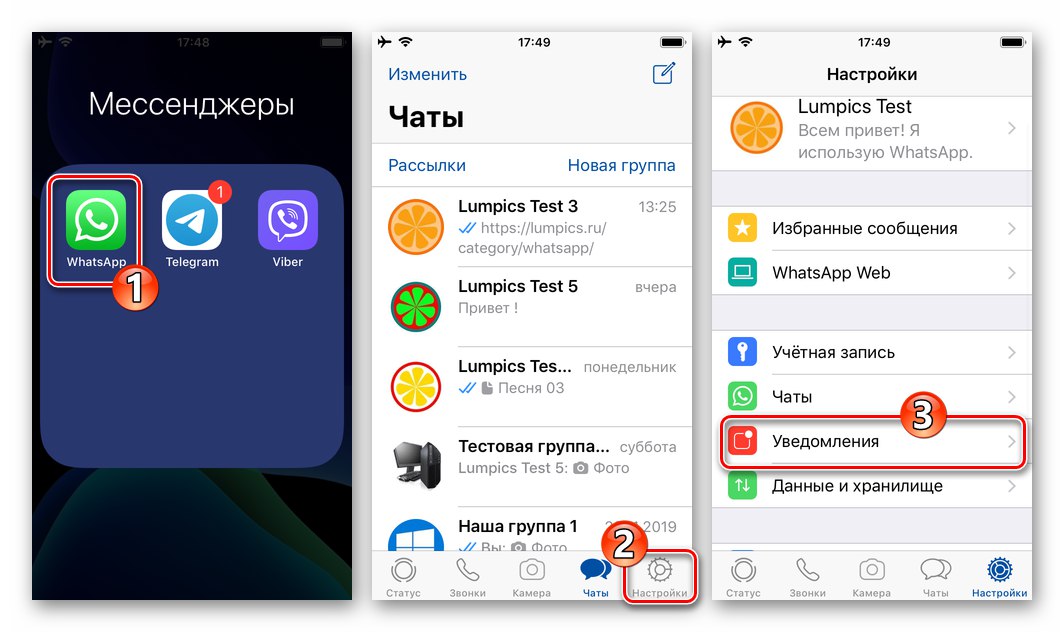
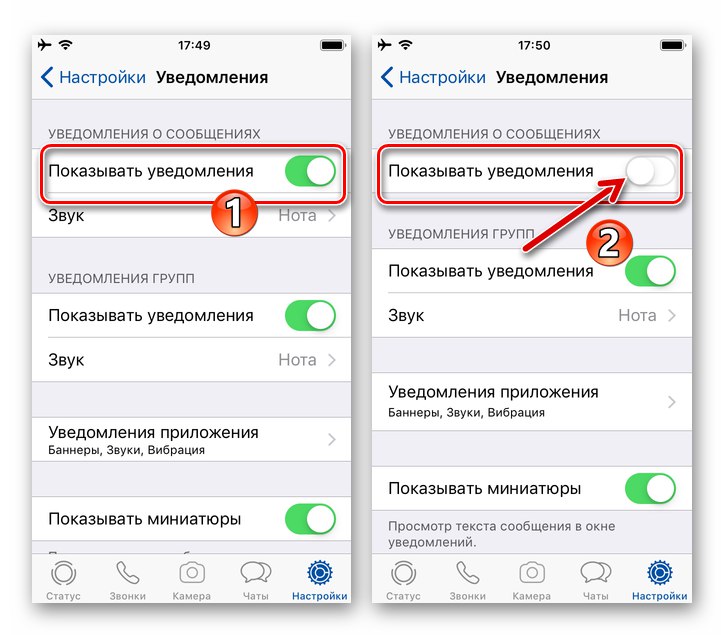
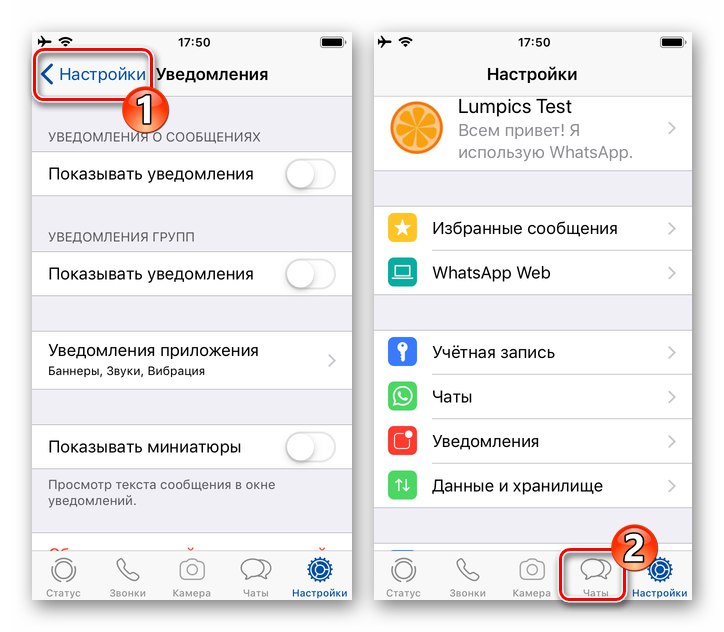
پنجره ها
کاربرد WhatsApp برای ویندوز دقیقاً مانند سرویس گیرنده های موبایل پیام رسان که در بالا توضیح داده شد ، امکان پیکربندی آن نیز به گونه ای است که اعلان ها از آن به رایانه یا لپ تاپ شما دریافت نمی شود. در مورد نسخه دسک تاپ WhatsApp ، مراحل حل مشکل از عنوان مقاله ما دو نوع است.
روش 1: تنظیمات ویندوز 10
سیستم عامل ویندوز 10 به شما امکان می دهد فرآیند دریافت اعلان از برنامه های مختلف از جمله پیام رسان WhatsApp را به راحتی و به روش مورد نیاز کاربر پیکربندی کنید.
همچنین بخوانید: اعلان ها را در ویندوز 10 خاموش کنید
- WhatsApp را راه اندازی کنید و سپس با کلیک بر روی نماد گوشه پایین سمت راست دسک تاپ ، پانل اعلان ویندوز 10 را باز کنید.
- روی پیوند واقع در بالای پانل کلیک کنید "مدیریت اعلان ها".
- از لیست گزینه های موجود در پنجره باز شده پیمایش کنید و
![WhatsApp برای پنجره اعلان ویندوز و اقدامات در تنظیمات سیستم عامل]()
در محدوده ی "دریافت اعلان از این برنامه ها" پیدا کردن "Whatsapp".
![WhatsApp برای پیام رسان ویندوز در لیست دریافت اعلان ها از این برنامه ها در تنظیمات سیستم عامل]()
- علاوه بر این ، بسته به اینکه اساساً چگونه تنظیم شده اید:
- روی سوییچ واقع در سمت راست نام پیام رسان به موقعیت قرارگیری کلیک کنید "خاموش",
![WhatsApp برای Windows ممنوعیت نمایش همه اعلان ها از پیام رسان را در تنظیمات سیستم عامل ایجاد می کند]()
اگر می خواهید تولید اعلانات توسط برنامه WatsAp را کاملاً ممنوع کنید.![WhatsApp برای ویندوز همه اعلان های پیام رسان در تنظیمات سیستم عامل غیرفعال است]()
- برای اینکه سیستم عامل انواع خاصی از سیگنال ها را از واتس اپ نمایش ندهد ، روی نام برنامه در پنجره کلیک کنید "اعلان ها و اقدامات".
![WhatsApp برای ویندوز اعلان های پیام رسان را از طریق تنظیمات سیستم عامل به طور انتخابی غیرفعال می کند]()
در مرحله بعد ، کادر انتخاب را به طور انتخابی بردارید "نمایش آگهی های اعلان" و "نمایش اعلان ها در مرکز اطلاع رسانی".
![WhatsApp برای ویندوز انواع خاصی از اعلان ها را از طریق تنظیمات سیستم عامل غیرفعال می کند]()
به صورت اختیاری ، علاوه بر این یا به طور انحصاری ، می توانید اعلان های صوتی مربوط به فعالیت در چت های WhatsApp را که در رایانه شما اجرا می شود خاموش کنید - برای این کار ، سوئیچ را غیرفعال کنید "هنگام دریافت اعلان بوق بزنید".
![WhatsApp برای ویندوز هنگام دریافت اعلان از طریق تنظیمات سیستم عامل ، بوق را غیرفعال می کند]()
- روی سوییچ واقع در سمت راست نام پیام رسان به موقعیت قرارگیری کلیک کنید "خاموش",
- پس از پایان دادن به تنظیمات ، پنجره را ببندید "گزینه ها"... پیام رسان دیگر شما را با اعلان های "اضافی" اذیت نخواهد کرد.
![WhatsApp برای ویندوز پس از اتمام غیرفعال کردن اعلان های پیام رسان ، از تنظیمات سیستم عامل خارج شوید]()
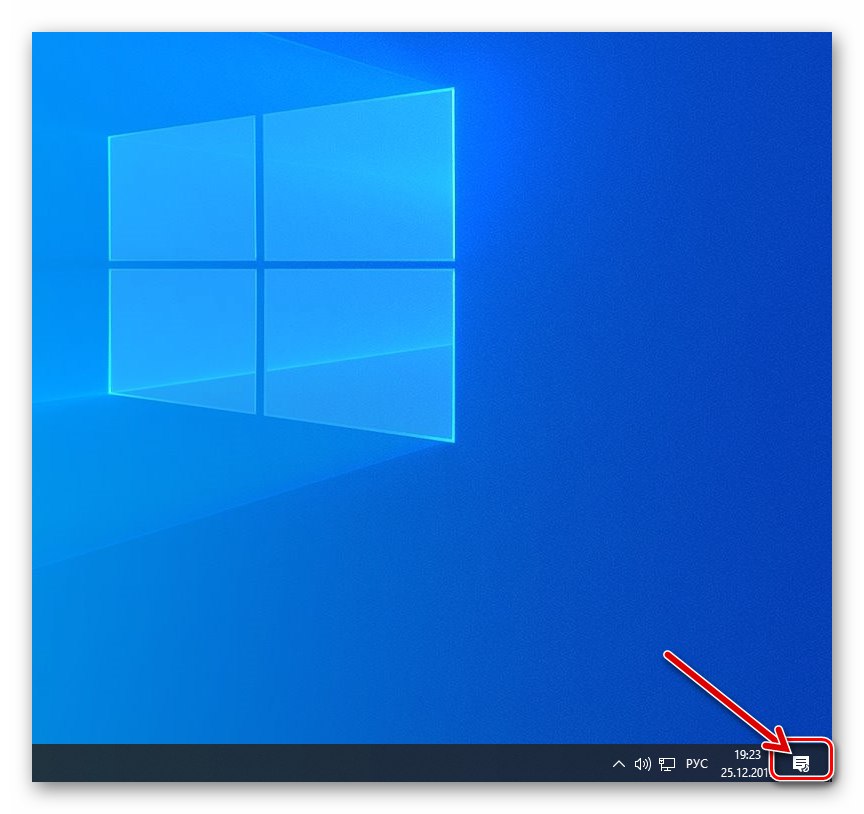
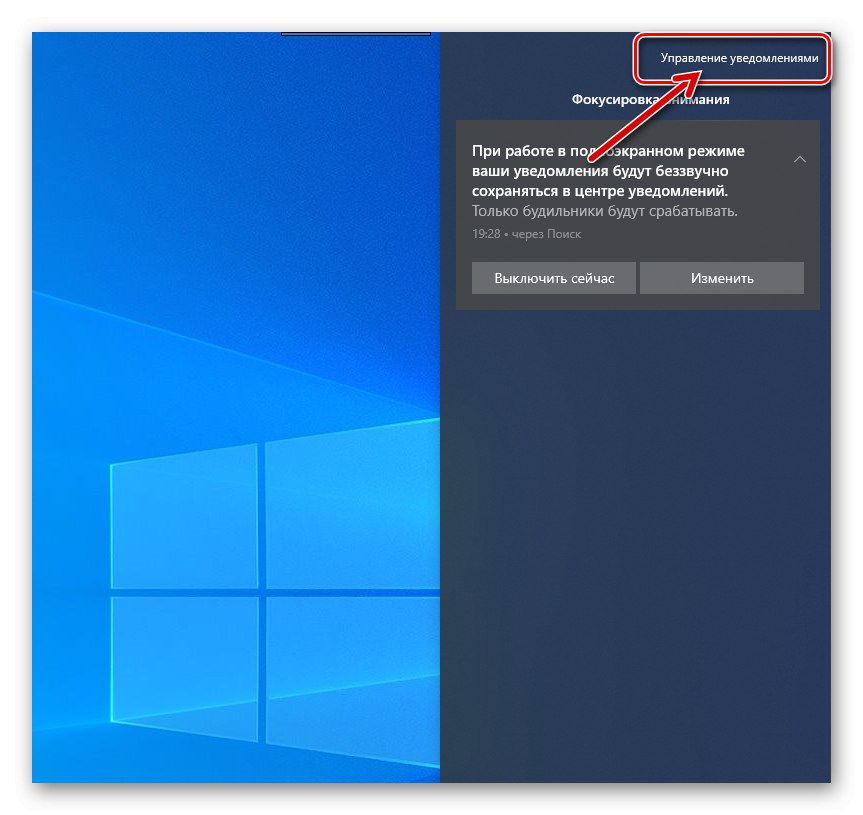
روش 2: تنظیمات WhatsApp
که در "تنظیمات" WhatsApp برای ویندوز دارای بخشی است که با رفتن به آن می توانید دریافت اعلانات از پیام رسان را با انعطاف پذیری زیادی پیکربندی کنید.
- WhatsApp را راه اندازی کنید و با کلیک روی منوی اصلی برنامه تماس بگیرید «…» بالای لیست گپهای باز
![WhatsApp برای رایانه - پیام رسان را راه اندازی کنید ، منوی اصلی را باز کنید]()
- در لیست امکانات ، انتخاب کنید "تنظیمات".
![WhatsApp برای رایانه از منوی اصلی خود به تنظیمات مسنجر بروید]()
- دسته ای به نام تنظیمات پیام رسان را باز کنید "اطلاعیه".
![اعلان های بخش WhatsApp برای Windows در تنظیمات مسنجر]()
- اولین چیزی که باید به آن توجه کنید این است که در ناحیه ای که با نتیجه مرحله قبلی در سمت چپ پنجره WhatsApp نمایش داده می شود ، یک لیست کشویی وجود دارد که با آن می توان تمام اعلان ها را به طور موقت غیرفعال کرد.
![گزینه WhatsApp for Windows برای غیرفعال کردن موقت اعلان های پیام رسان]()
اگر موارد فوق همان چیزی است که شما نیاز دارید ، لیست را گسترش دهید و با کلیک روی یکی از مقادیر پیشنهادی برنامه ، دوره غیرفعال کردن هشدارها را انتخاب کنید.
![WhatsApp برای Windows دوره ای را برای غیرفعال کردن اعلان ها در تنظیمات مسنجر انتخاب می کند]()
- برای حل کامل و دائمی کار ما از طریق رایانه در پنجره نمایش داده شده توسط پیام رسان ، علامت کادرهای تأیید را بردارید
![WhatsApp برای ویندوز همه اعلان های پیام رسان را در تنظیمات برنامه غیرفعال می کند]()
"صدا" و هشدارهای دسک تاپ.
![WhatsApp برای ویندوز غیرفعال کردن صدا و هشدارهای دسک تاپ در تنظیمات مسنجر]()
- پس از تکمیل پیکربندی ، خارج شوید "تنظیمات" WhatsApp ، پس از آن می توانید به طور معمول از پیام رسان استفاده کنید - دریافت صداها و اعلان ها از آن در دسک تاپ ویندوز متوقف می شود.
![WhatsApp برای ویندوز پس از غیرفعال کردن اعلان ها ، از تنظیمات مسنجر خارج می شود]()
نتیجه
از نظر پیکربندی اعلان ها ، WhatsApp در همه انواع آن (برای Android ، iOS و Windows) نرم افزاری انعطاف پذیر محسوب می شود. هر کاربر می تواند ممنوعیت کامل دریافت اعلان از پیام رسان را تعیین کند یا سیگنال های فعال شده از برخی انواع غیر مناسب را ترک کند تا پیام مهم واقعاً را از دست ندهد.